リファラーデータへのアクセス
import Tooltip from "@site/src/components/Tooltip";
あなたは常に、Roktを通じて、あなたとあなたのビジネスに最も適した方法で
- API経由。
- SFTP��経由。
- メール経由。
- Mailchimp経由。
- 手動で。
メタデータ
以下の表は、顧客がRoktの両方のキャンペーンタイプにオプトインした際に(利用可能で広告主が要求した場合)、アクセス可能なデータ属性のリストです。広告主はどのような状況でもパートナーデータにアクセスすることはできません。
利用可能な属性のリストは、オファーが表示されたパートナーサイトに基づいて異なる場合があります。
| 属性 | データ形式 | 説明 | 例 |
|---|---|---|---|
| 郵便番号/ポスタルコード | 整数 | 顧客の郵便番号またはポスタルコード | 10010 |
| 国 | テキスト | 顧客の国 | Australia |
| 性別 | テキスト | 顧客の性別 | Male |
| 年齢 | 整数 | 顧客の年齢 | 25 |
| 日付/時間 | 日付/時間 | 顧客がオファーにオプトインした日付と時間 | 43765.07083 |
| 州 | テキスト | 顧客の州 | CA |
| 郊外 | テキスト | 顧客の都市 | Seattle |
| 入札価格 | Decimal | 紹介に対してクライアントに請求された金額 | 2.50 |
| 生年月日 | Date/Time | 顧客の生年月日 | 33569 |
| 広告応答 | Text | 顧客がオファーに参加するためにクリックした肯定的な応答テキスト | Yes, please |
| 広告テキスト | Text | 顧客に提示されたオファーテキスト | Receive a call today to hear about our great value. |
| 広告テキスト (HTML) | Text | HTML形式のオファーテキスト | <p>Receive a call today to hear about our great value.<p> |
| オーディエンスID | Integer | 顧客が所属していたオーディエンスのRokt内部識別子 このIDの長さと形式は変更される可能性があります。 | 2581697744617019994 |
| オーディエンス名 | Text | 顧客が属するオーディエンスの名前 | M/F: 25+ |
| ブラウザ | Text | 顧客のブラウザ | Chrome Mobile |
| ブラウザバージョン | Integer | 顧客のブラウザバージョン (メジャーリリース) | 52 |
| ブラウザバージョン (フル) | Decimal | 顧客のブラウザバージョン (メジャーおよびマイナーリリース情報を含む) | 52.109 |
| キャンペーンID | Integer | 顧客が参加したオファーのRokt内部識別子 このIDの長さと形式は変更される可能性があります。 | 1112223334445556667 |
| キャンペーン名 | Text | 顧客が参加したオファーの名前 | Brand name, Rokt, Hybrid, 2019 |
| 国コード | Text | 顧客の国 (ISO二桁形式) | AU |
| クーポンコード | Text | 顧客に発行されたクーポンコード (キャンペーンにクーポンが含まれている場合のみ適用) | ROKT1234 |
| クリエイティブID | 整数 | 顧客がオプトインしたクリエイティブに対するRokt内部識別子。 このIDの長さと形式は変更される可能性があります。 | 2.26E+18 |
| 日付/時間 (UTC) | 日付/時間 | 顧客がオファーにオプトインした日時 (UTCタイムゾーン) | 43765.2375 |
| デバイス | テキスト | 顧客がオファーにオプトインした際のデバイスプラットフォーム | Mobile |
| デバイスメーカー | テキスト | 顧客がオプトインした際に使用したデバイスのメーカー。 デバイス が Mobile の場合にのみ適用されます。 | Samsung |
| 環境 | テキスト | パートナーのウィジェットが表示された環境 | Purchase |
| エクスペリエンス | テキスト | パートナーのウィジェットが表示されたエクスペリエンス | Overlay |
| プレースメント | テキスト | 顧客がオプトインしたオファーのプレースメント | Prime |
| リファーラルタイプ | テキスト | 顧客がオプトインしたオファーのリファーラルタイプ | Email |
| Rokt識別子 | テキスト | 特定のリファーラルに対するRokt内部識別子。 このIDの長さと形式は変更される可能性があります。 | aa169abb-6552-3638-82b1-224b389fce5b |
リファラルエクスポートテンプレートとカスタムフィールド
このオプションは、メールおよびSFTPリファラルエクスポートオプションと併用する場合にのみ利用可能です。
以下の手順を使用して、リファラルエクスポート用のテンプレートを作成および管理できます。
テンプレートを作成する
-
左側のナビゲーションメニューからキャンペーン > 顧客データページに移動し、リファラルタブにいることを確認します。
-
テンプレートドロップダウンメニューから、カスタムテンプレートを作成を選択します。
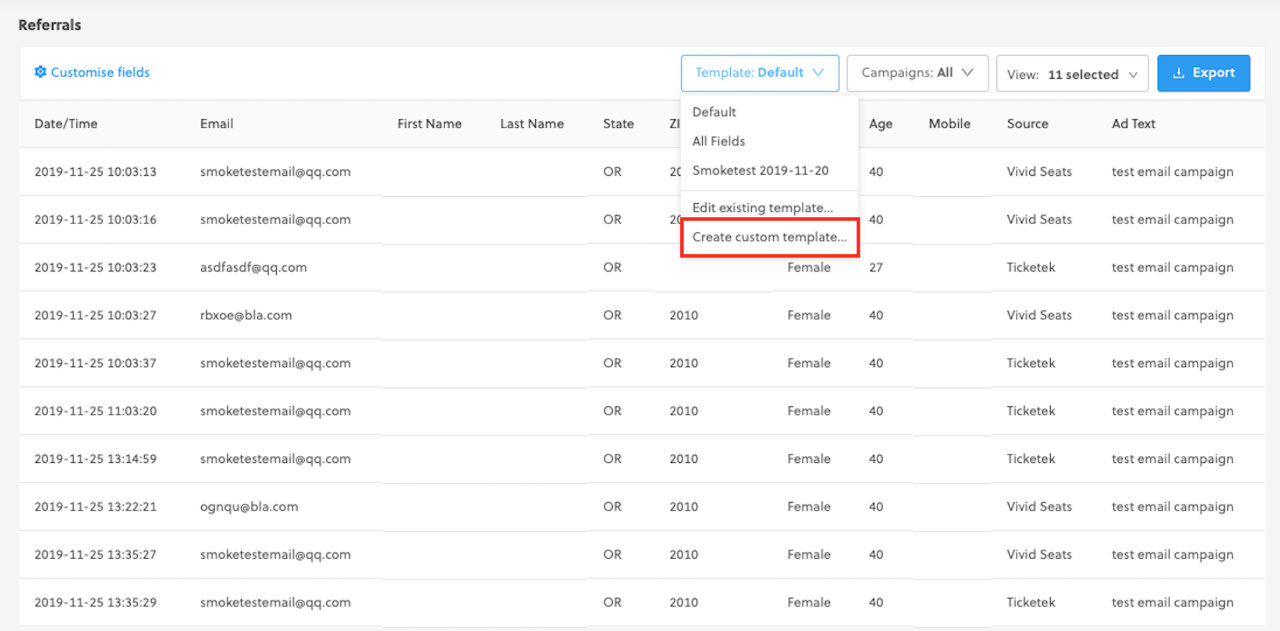
- カスタムテンプレートの名前を入力します。
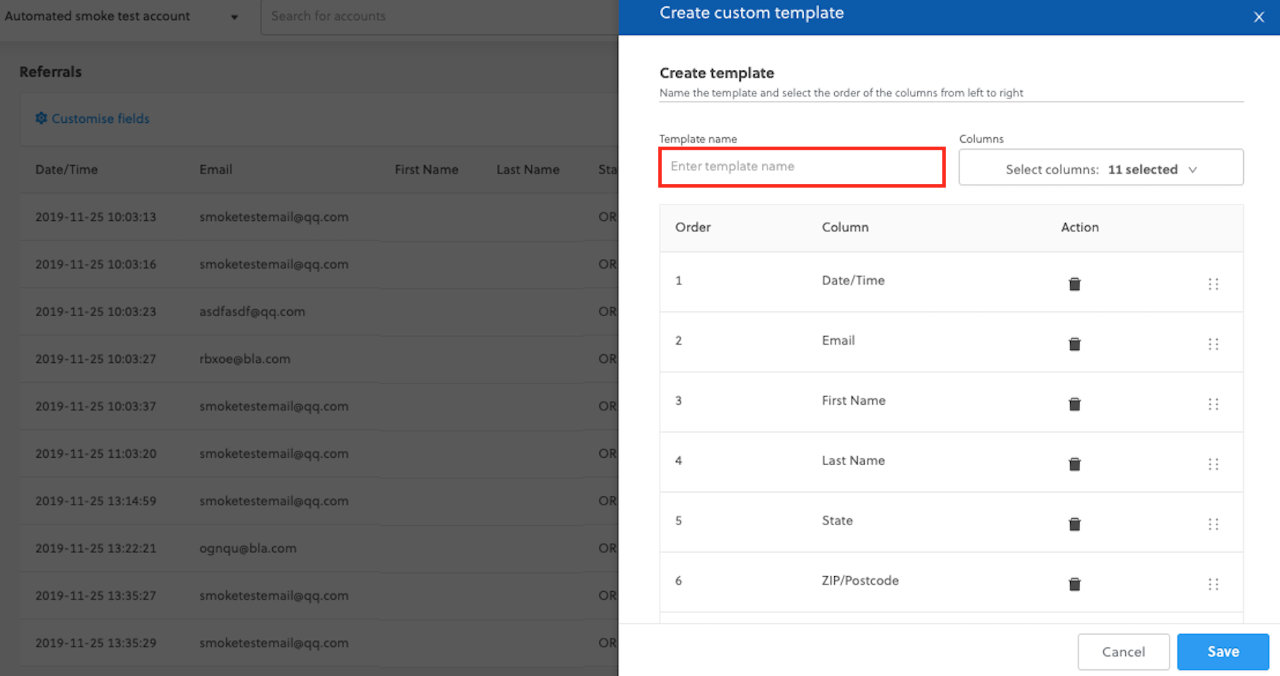
- テンプレートに必要なフィールドを選択します。
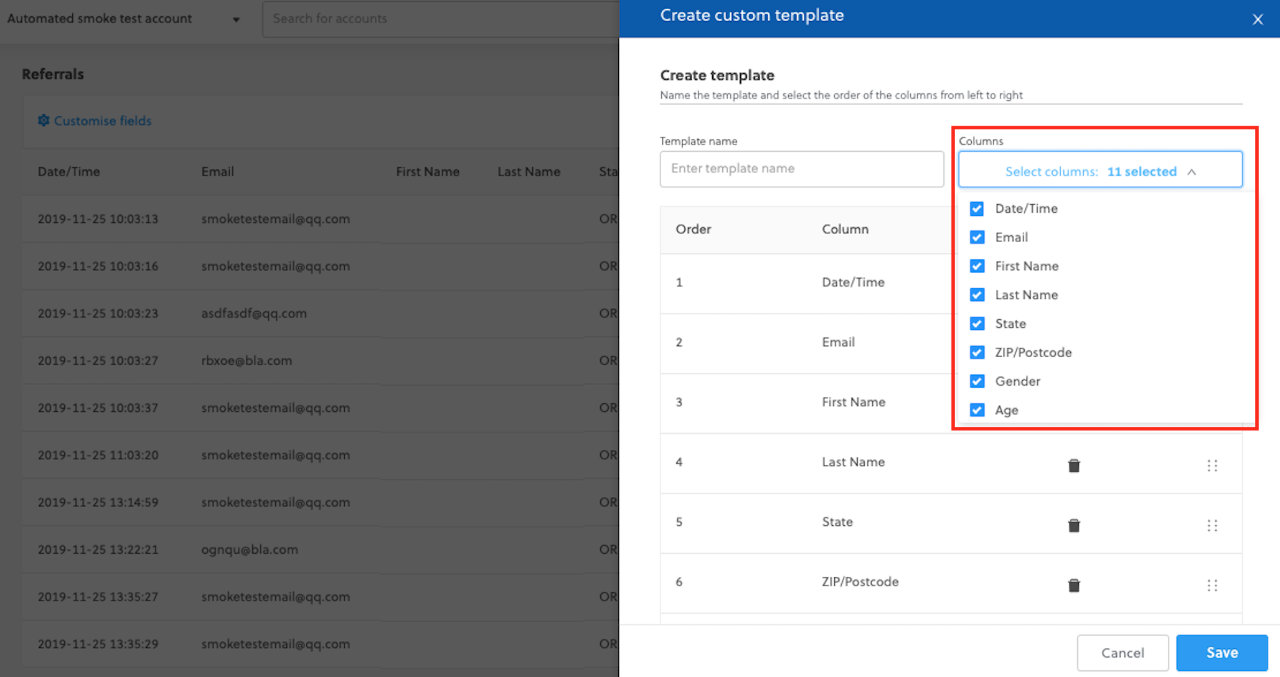
- テンプレート内のフィールドを希望の順序に並べ替えます。
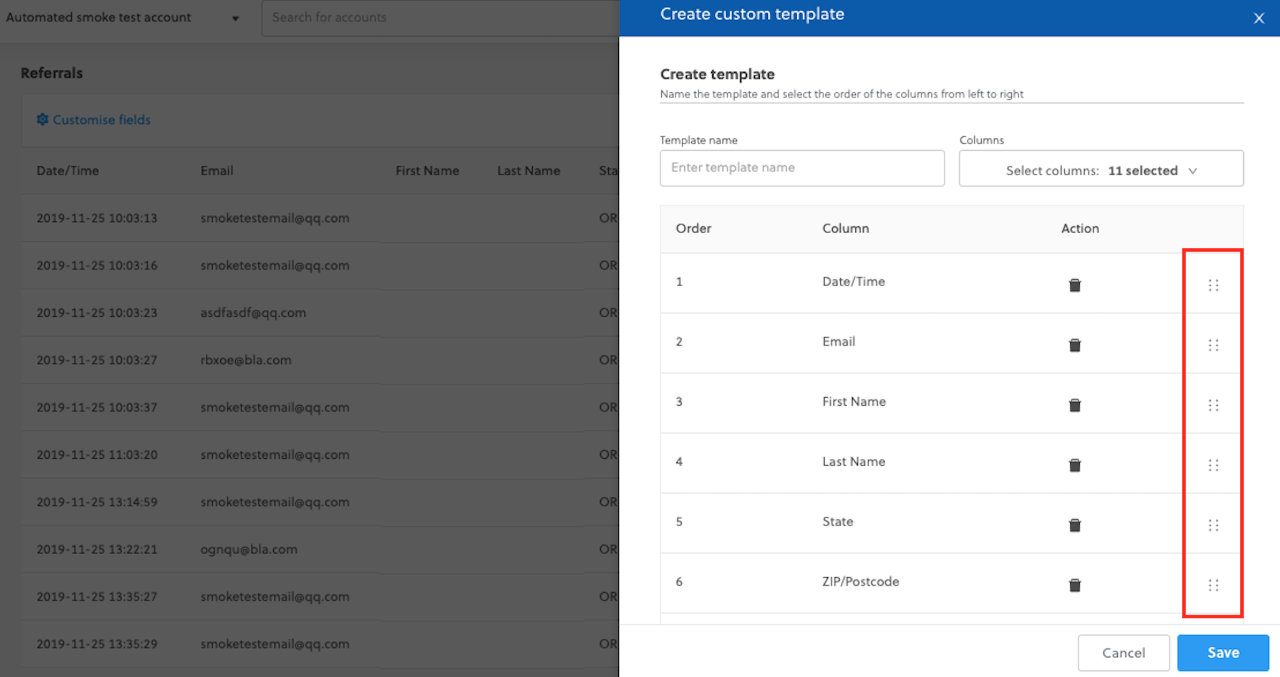
- 保存をクリックします。
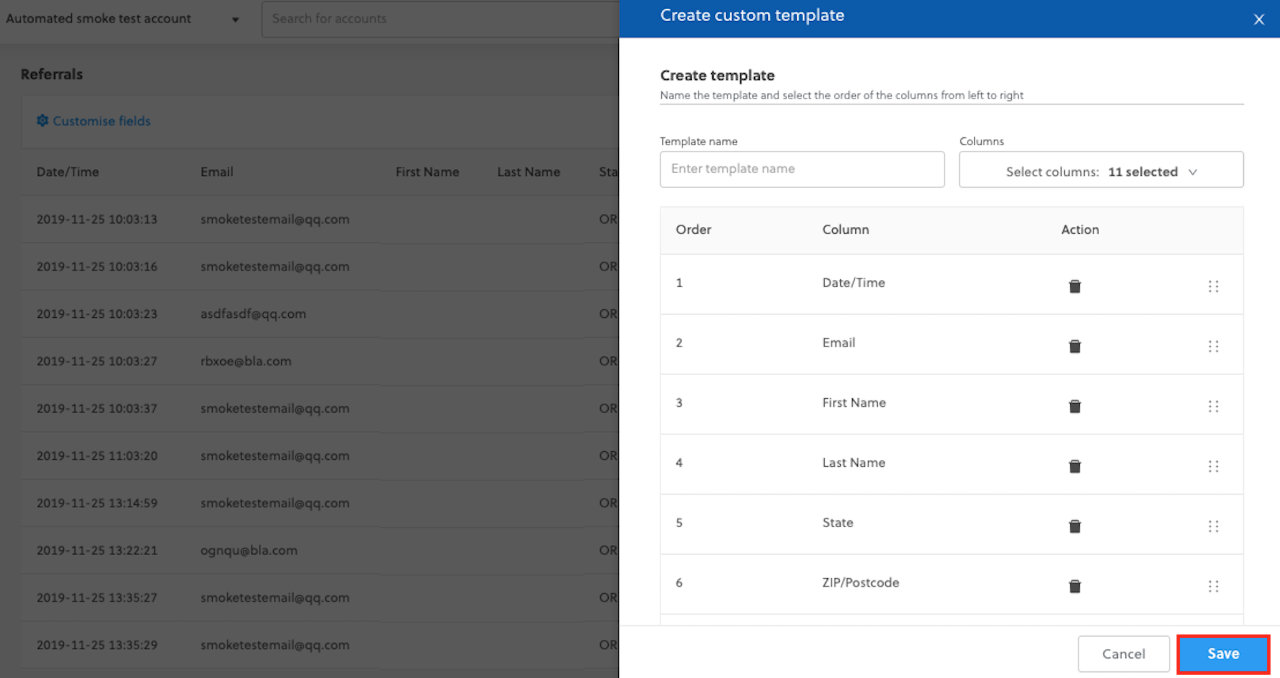
- テンプレートのドロップダウンから新しいカスタムテンプレートを選択します。
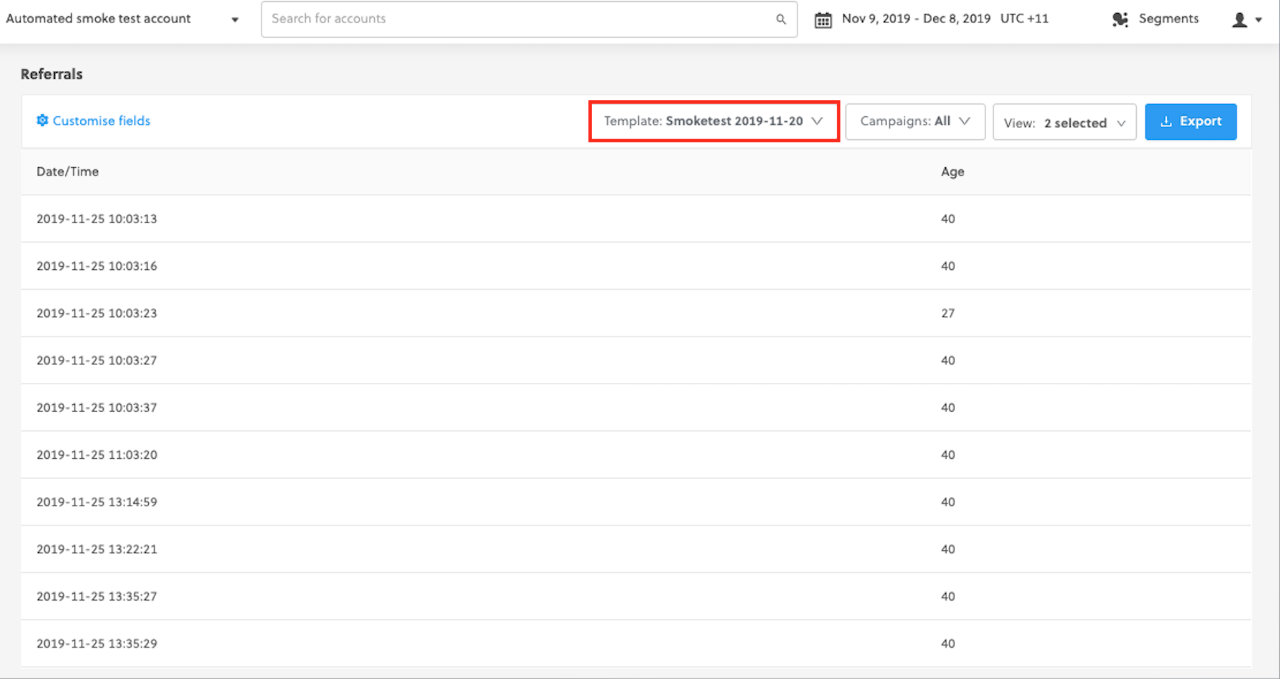
テンプレートを編集する
-
編集したいカスタムテンプレートを選択します。
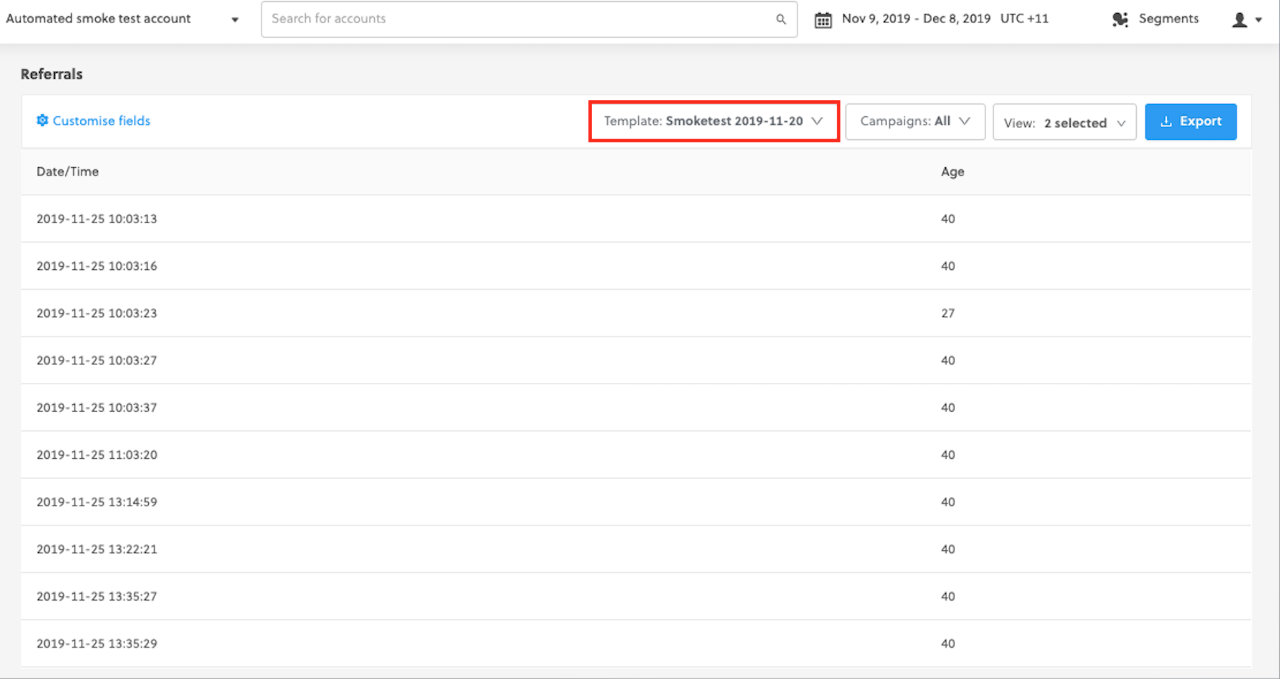
-
既存のテンプレートを編集をクリックします。
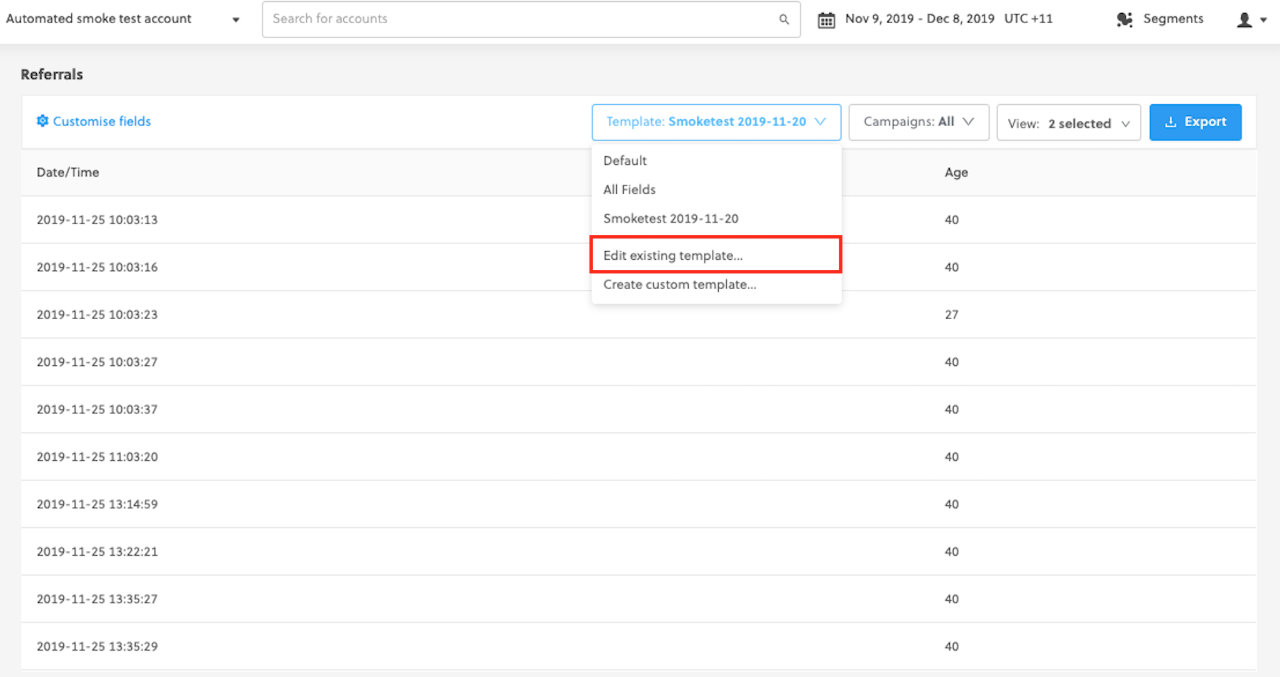
-
既存のカスタムテンプレートにフィールドを追加または削除します。
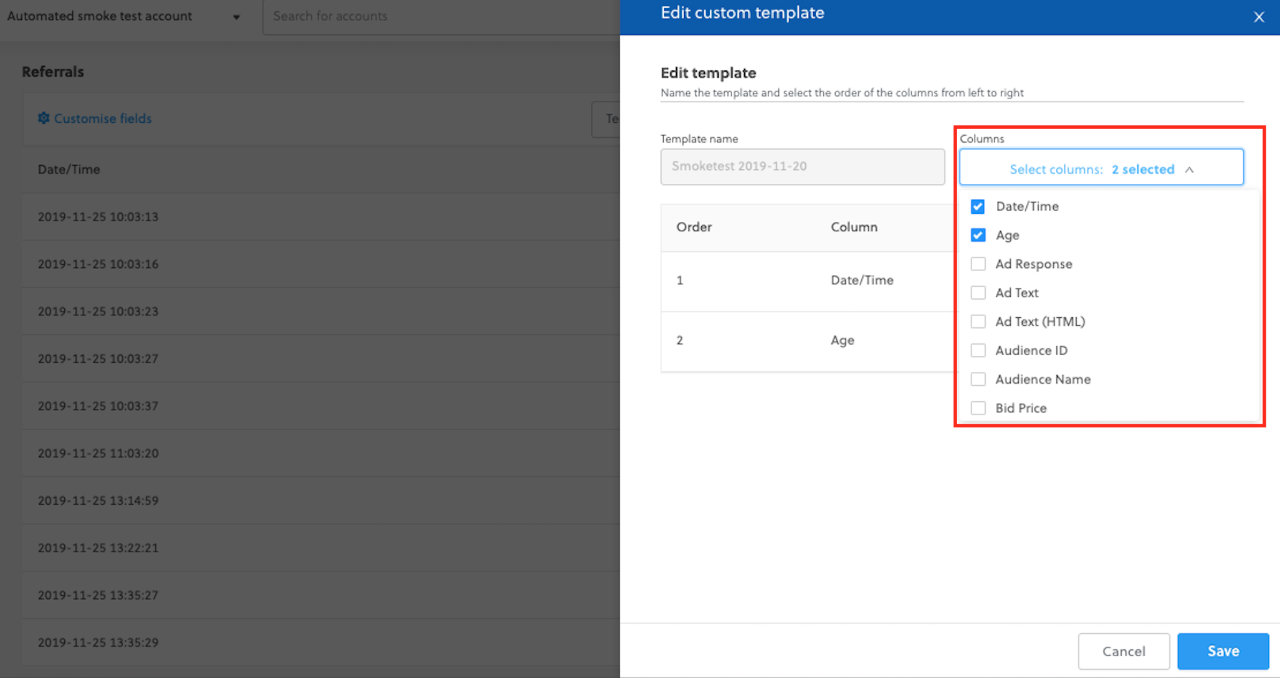
-
テンプレート内のフィールドを希望の順序に並べ替えます。
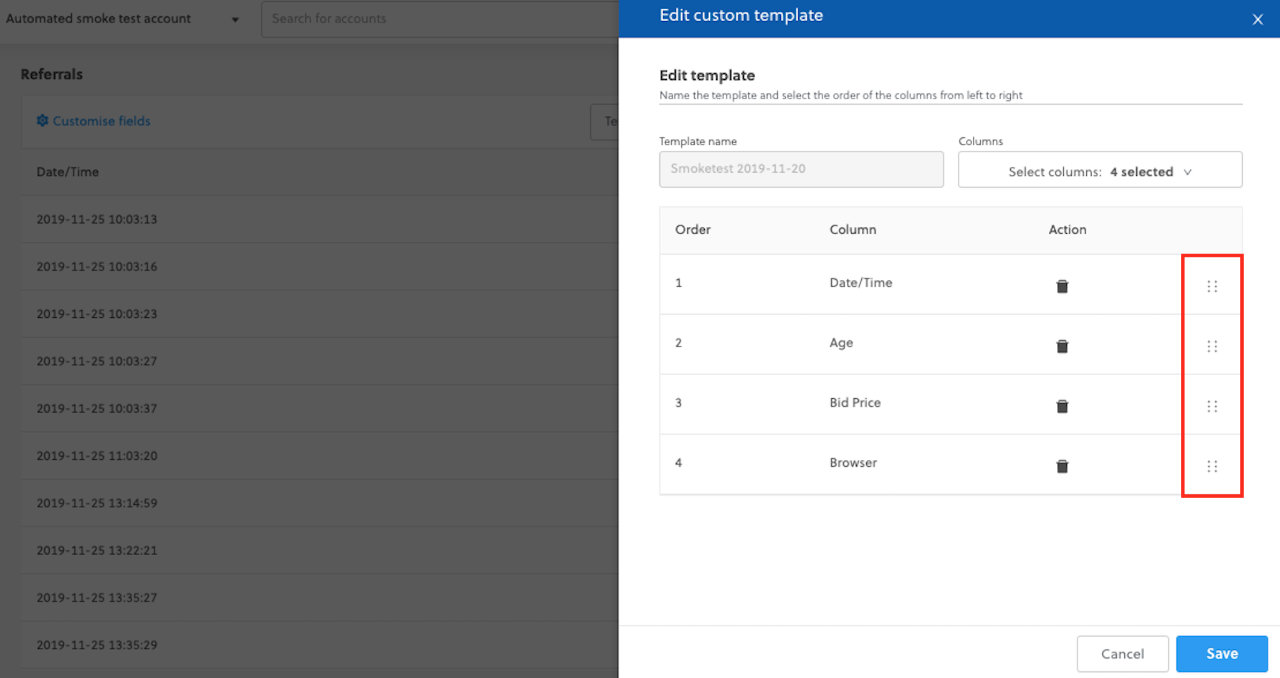
-
保存をクリックします。
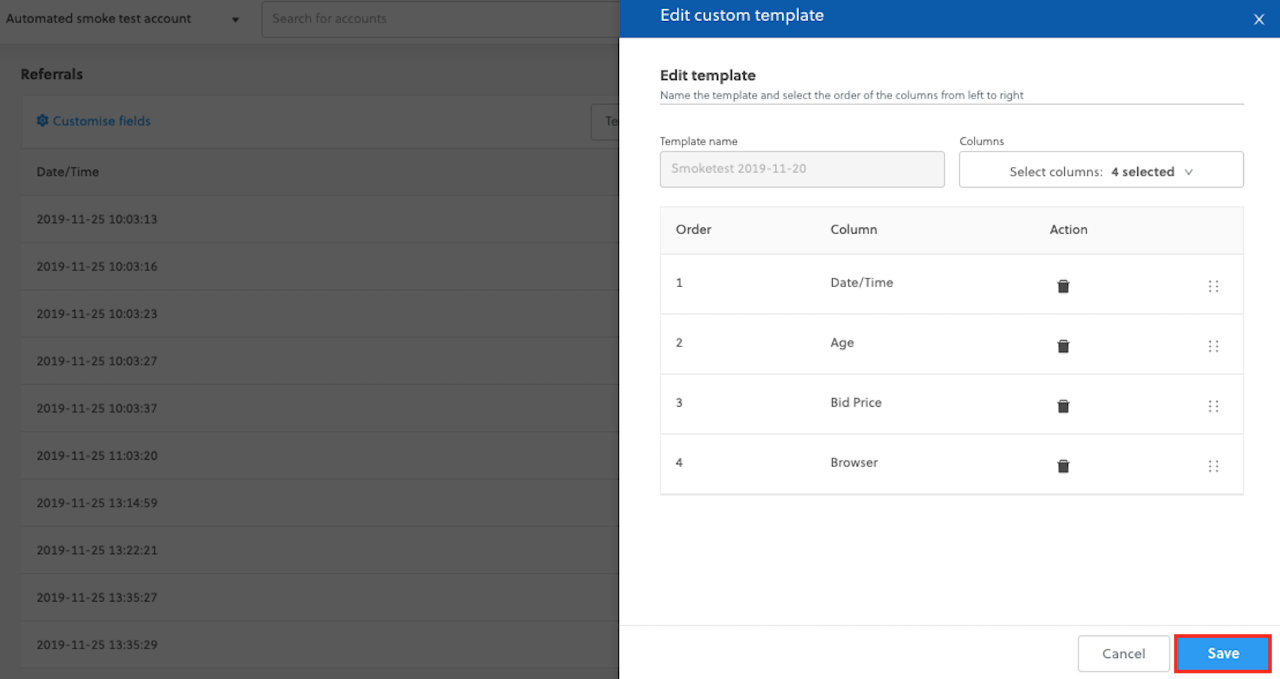
-
テンプレートドロップダウンから新しいカスタムテンプレートを選択します。
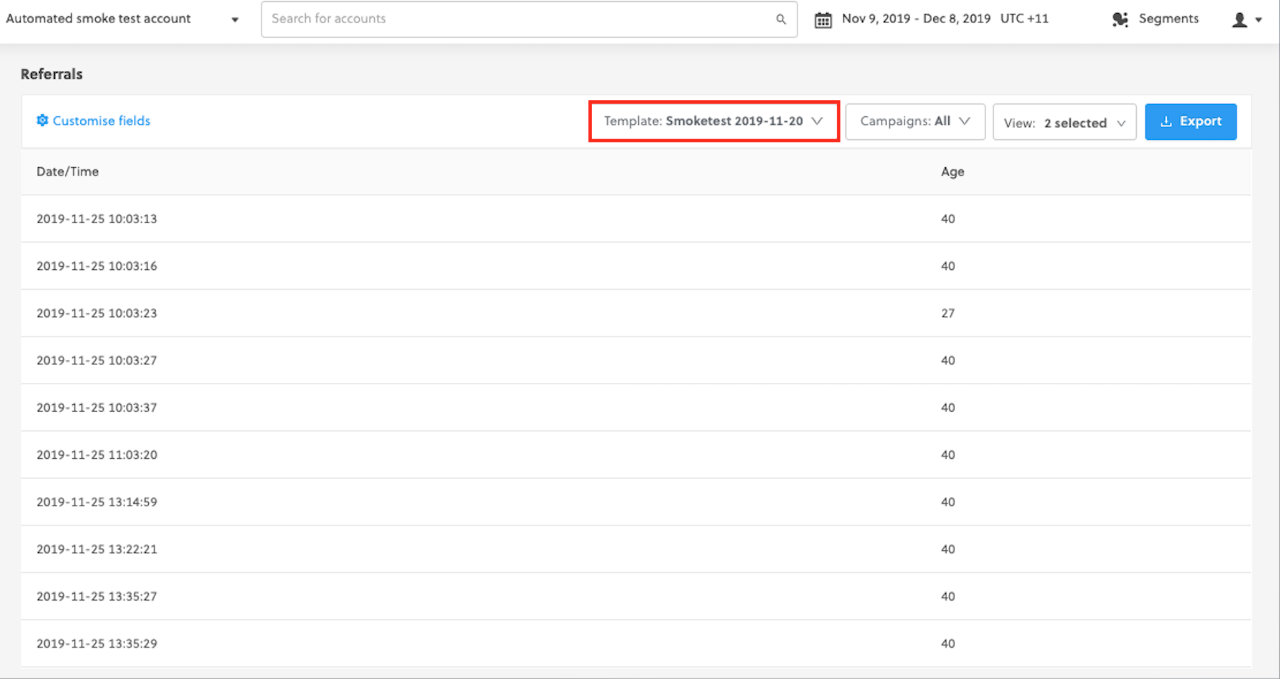
カスタムフィールド
紹介エクスポート用のカスタムフィールドを作成するには、以下の手順を行います:
-
左側のナビゲーションメニューから、Campaigns > Customer Dataに移動し、Referralsタブにいることを確認します。
-
フィールドをカスタマイズをクリックします。
-
新しいカスタムフィールドをクリックします。
-
変換するフィールドを選択し、カスタムフィールドの名前を入力します。
-
条件を選択します:equals または contains。
-
マッピングしたい値と新しいフィールド名を入力します。
-
空の場合のカスタム��フィールドの処理方法を選択します。
-
一致が見つからない場合のデフォルト値を選択します。
-
保存をクリックします。
API 経由
私たちのデータ管理プラットフォームは、キャンペーンのリファラルデータに安全にアクセスする能力を提供します。人気のあるオプションの一つは、APIを介して直接CRMに統合することです。
APIは、Roktがリファラルデータを効率的に提供するための最も効果的な方法です。これはリアルタイムで動作するため、キャンペーンのリファラルが生成されるとすぐに、Roktがリードをあなたに伝達できるからです。これを完了するために必要な技術的な要素がいくつかあり、以下に概説します。
要件
APIセットアップを開始するには、Roktにいくつかの情報が必要です。
以下の詳細をアカウントマネージャーに送信してください。
- システムでサブスクライバーを作成するための完全なAPIドキュメント。
- セットアップの問い合わせをトラブルシューティングするための技術的な連絡先情報。
- 関連する環境(本番、テスト、ステージングなど)のエンドポイント。
- メソッド(例: GET, POST, PUT)
- 認証(ある場合)
- リクエストボディの��エンコーディング(例: JSON, XML, URLエンコード)
- 必要なAPIパラメータ(Roktが共有できる属性について学ぶ)。
- Roktがリードを正確に分類するのを助けるための期待されるAPIレスポンス。
API ドキュメント
API ドキュメントは、以下のような要件としてリストされているポイントの一部またはすべてを含むことができます:
- エンドポイント
- メソッド
- ボディ
これにより、Rokt がどのようにリードをあなたのシステムに届けることができるかを正確に詳細化する必要があります。
API ドキュメントと技術的な連絡先は、API セットアッププロセスを開始するのに十分であるべきです。
API ドキュメントの良い例として、Mailchimp API ドキュメントを参照してください。
技術的な連絡先の詳細
API セットアッププロセスに関する質問に最も適した担当者(あなた自身またはチームの他のメンバー)を提供してください。
技術的な連絡先は以下のことができるべきです:
- ��テストリードがシステムに正常に記録されたことを確認する
- ステータス 403 のレスポンスを受け取っている理由を説明する
例:
John Smith
テクニカルサポート
エンドポイント
これは、Rokt がデータを配信する場所です。ステージングまたはテスト用のエンドポイントがある場合、Rokt チームが設定およびテストプロセス中に役立ち、テストリードが本番の CRM に配信されないようにします。
例:
https://us9.api.mailchimp.com/3.0/lists/abcdefghij/members
メソッド
これは、Rokt がデータをリストに配信するために使用する HTTP リクエストタイプです。ほとんどの場合、これは POST リクエストです。
Rokt は以下の送信メソッドをサポートしています:
- GET
- POST
- PUT
認証
Rokt があなたの API を呼び出すために必要な認証情報を提供してください。これは以下のような形式で提供されることがあります:
- ユーザー名とパスワードの組み合わせ
- API キー
- クライアント ID とシークレット
API パラメータ
Rokt が各 API リクエストに含めるパラメータのリストを提供してください。可能であれば、以下を指定してください:
- 必須属性 (リクエストが成功するために送信されなければならない属性)
- オプション属性
- 各属性のパラメータ名 (例:
firstname,FirstName,first-nameのどれを使用するか)
一般的な属性には以下が含まれます:
- First name
- Last name
- Source
- Country
参考として、Rokt はこれらの attributes のいずれかを共有できます。
Rokt は以下のボディエンコーディングをサポートしています:
- JSON
- URL エンコード
- プレーンテキスト
- XML
期待されるAPIレスポンス
可能なAPIレスポンスのリストを提供することで、Roktはレスポンス処理ロジックを設定し、正常に配信されたリードと、配信に失敗したリード、または重複としてラベル付けされたリードを迅速に識別できます。
レスポンス処理は、受け取るステータスコードまたはレスポンスボディに基づいて作成される場合が��あります。これは、APIの設定方法によります。
ステータスコードの例:
- 201 (リードが正常に作成されました)
- 400 (認証されていません)
- 500 (サーバーエラー)
レスポンスボディの値の例:
"successfully delivered"{"status": "duplicate"}{"success": false}
以下に説明するAPIセットアッププロセスを完了するには、Roktのアカウントマネージャーと連携してください。
API接続の設定
-
One Platform にログインし、ホームページでアカウントをクリックします。
-
左側のナビゲーションメニューで Integrations > Connections ページに移動します。
-
Add connection をクリックします。
-
Referrals の下で、API をクリックします。
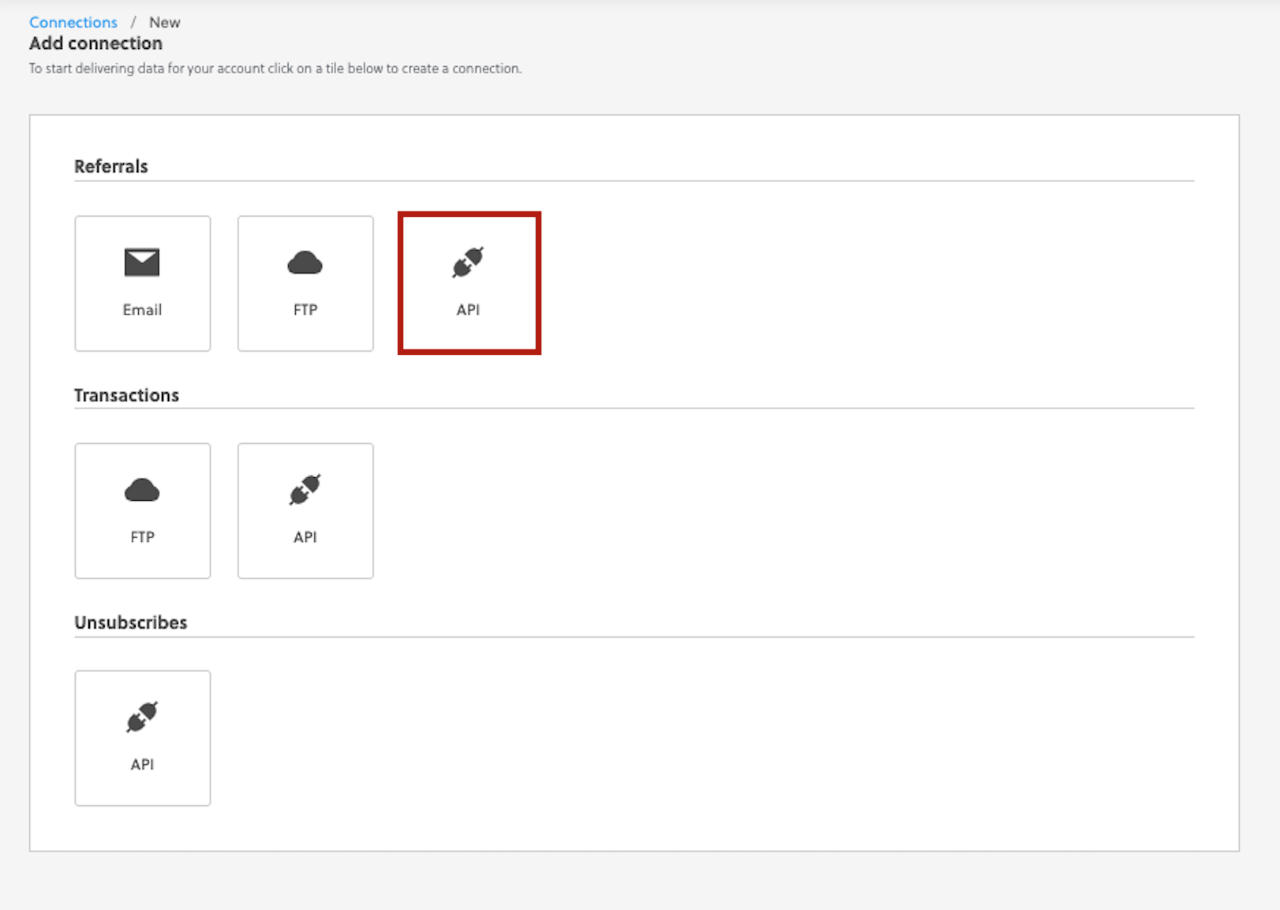
-
接続に名前を付けます。
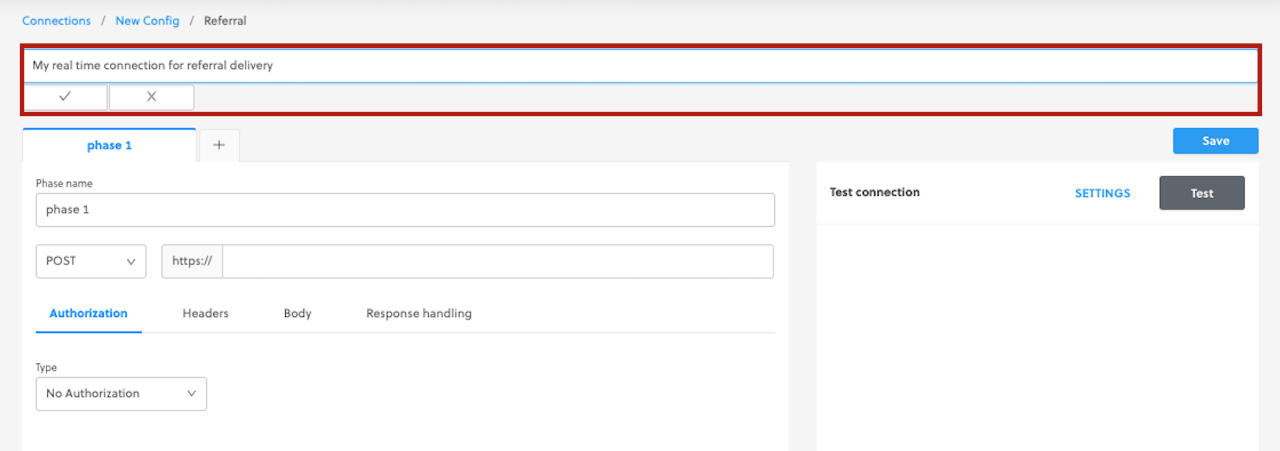
-
接続のエンドポイントを入力します。
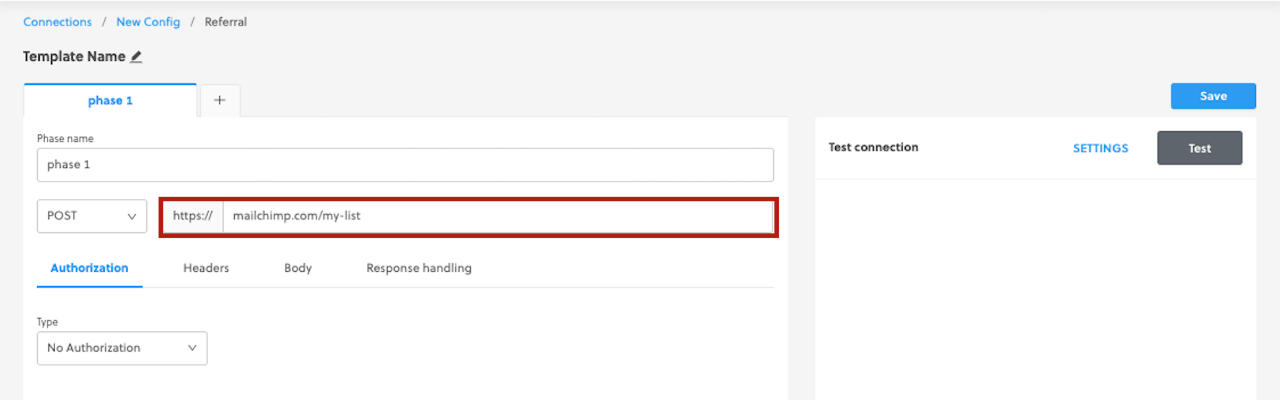
-
Authorization、Headers、および Body の下に必要な情報をすべて入力します。
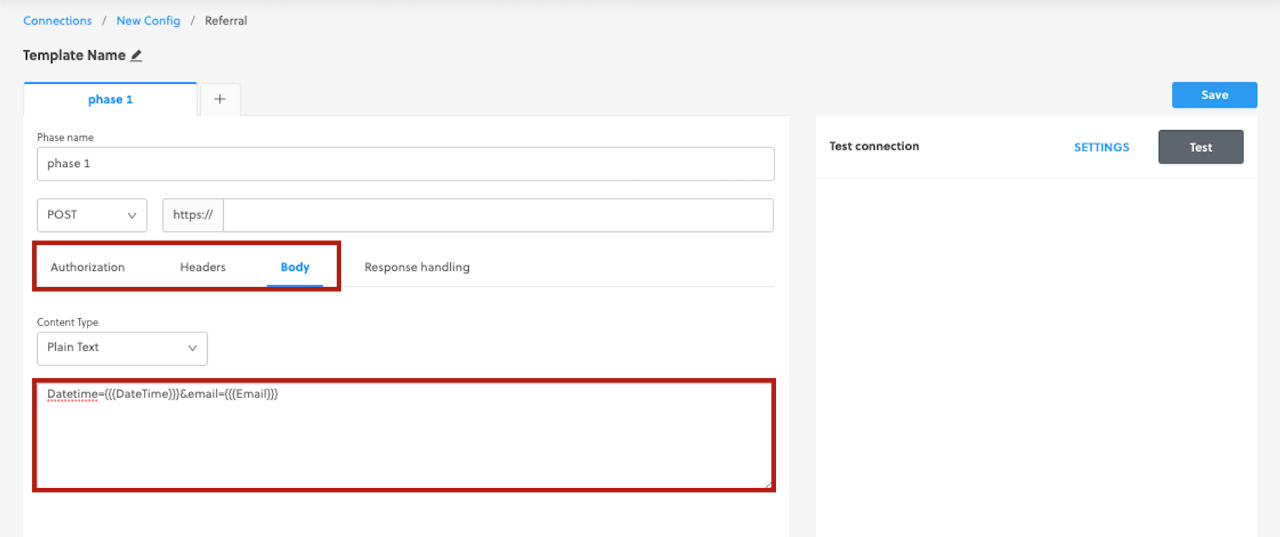
-
すべての Response handling ルールを入力します。
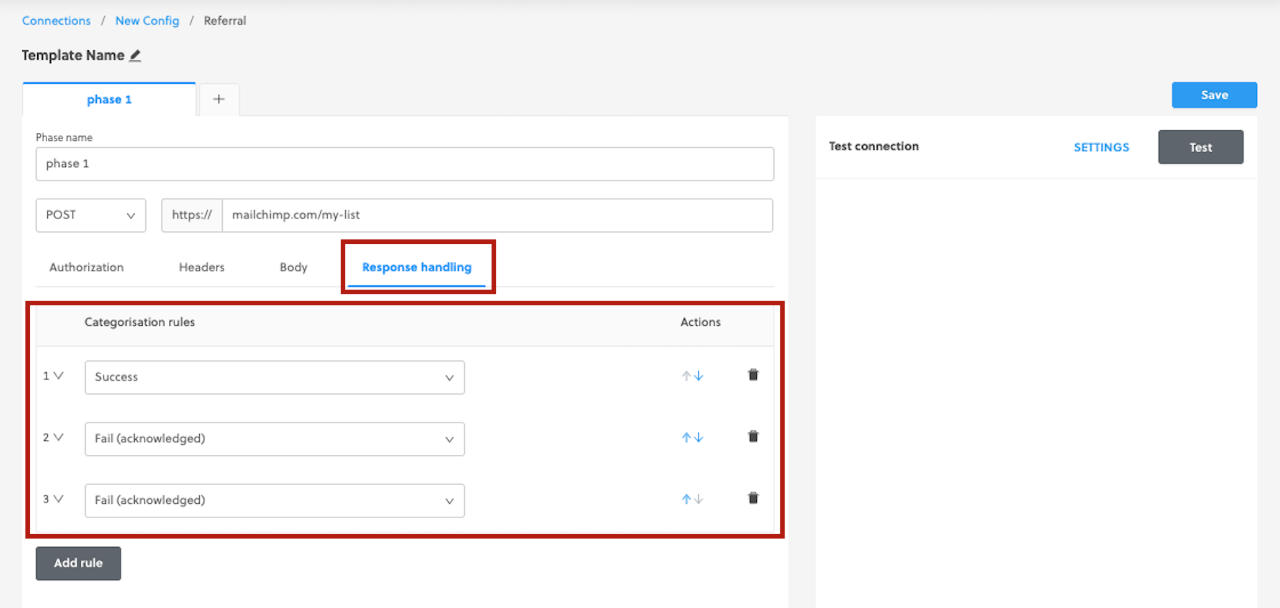
API接続のテスト
-
API接続が設定されたら(エンドポイント、認証、ヘッダー、ボディ、レスポンス処理)、Settingsをクリックします。
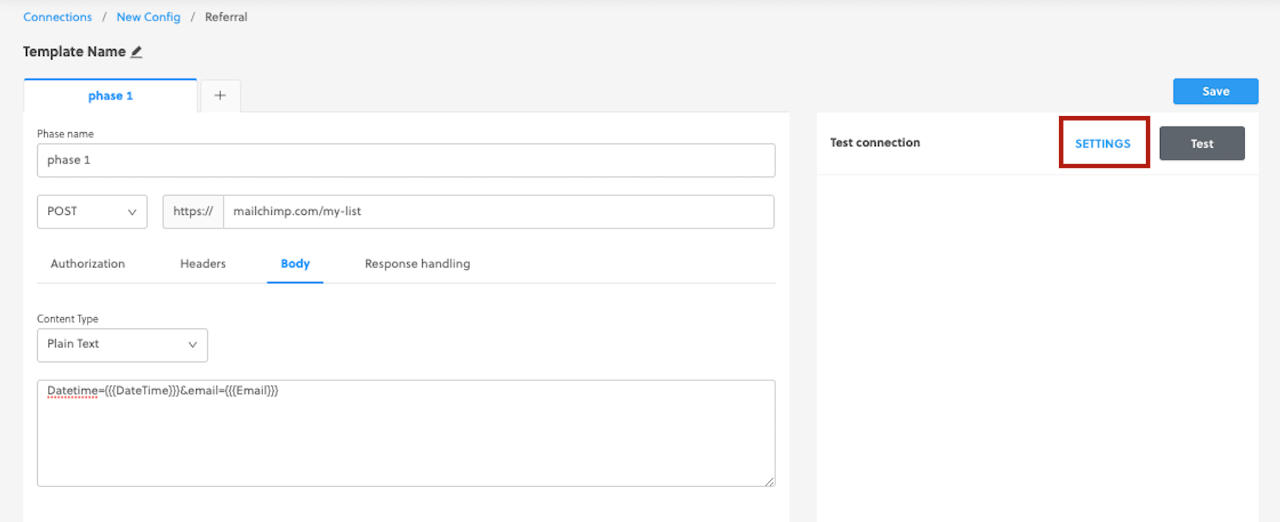
-
テスト基準に従ってテスト�設定を編集します。
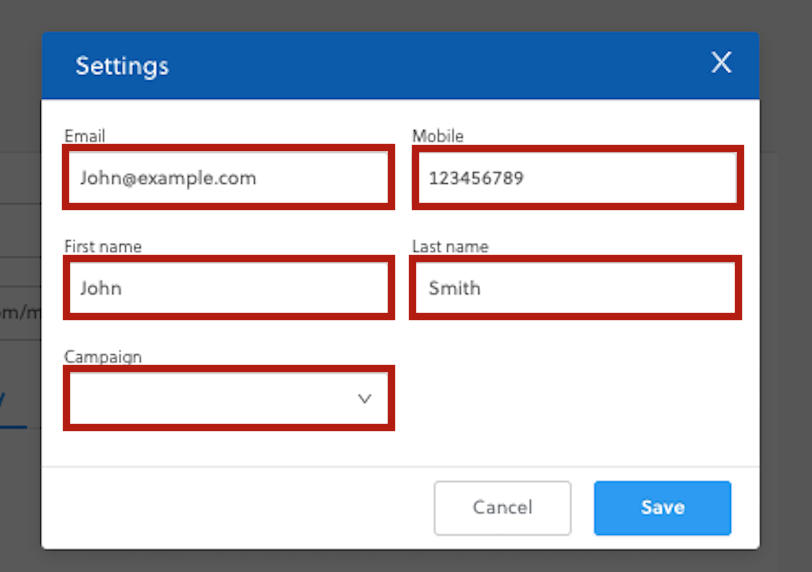
-
Saveをクリックします。
-
Testをクリックします。
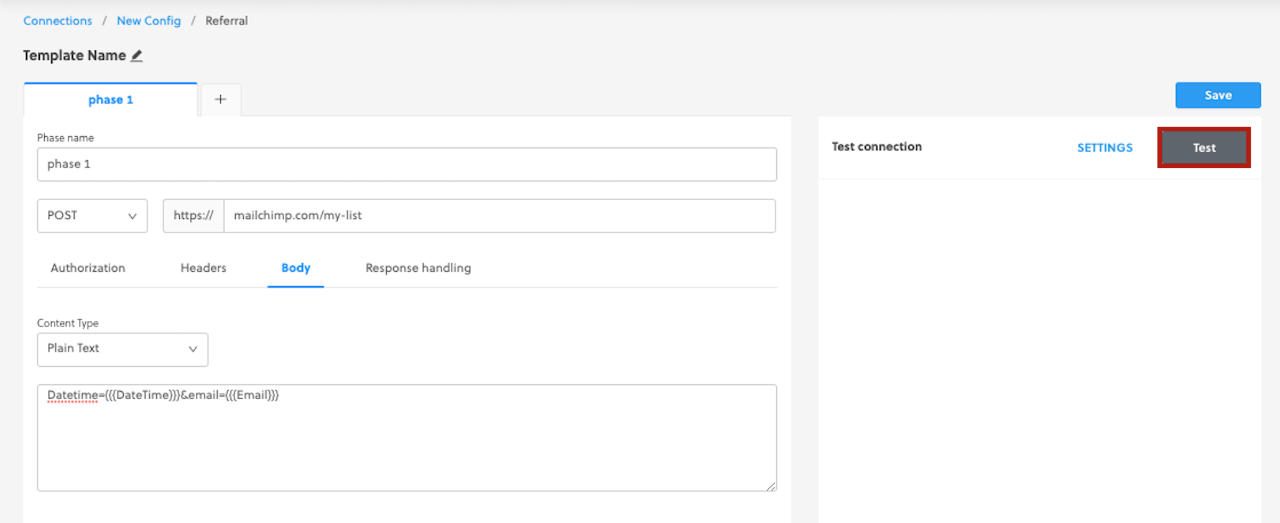
-
テスト結果を確認します。
-
望む結果が得られるまでテストを繰り返します。
キャンペーンをAPI接続にリンクする
-
Real-time referralページに移動します。
-
キャンペーンをリンクしたい接続を展開します。
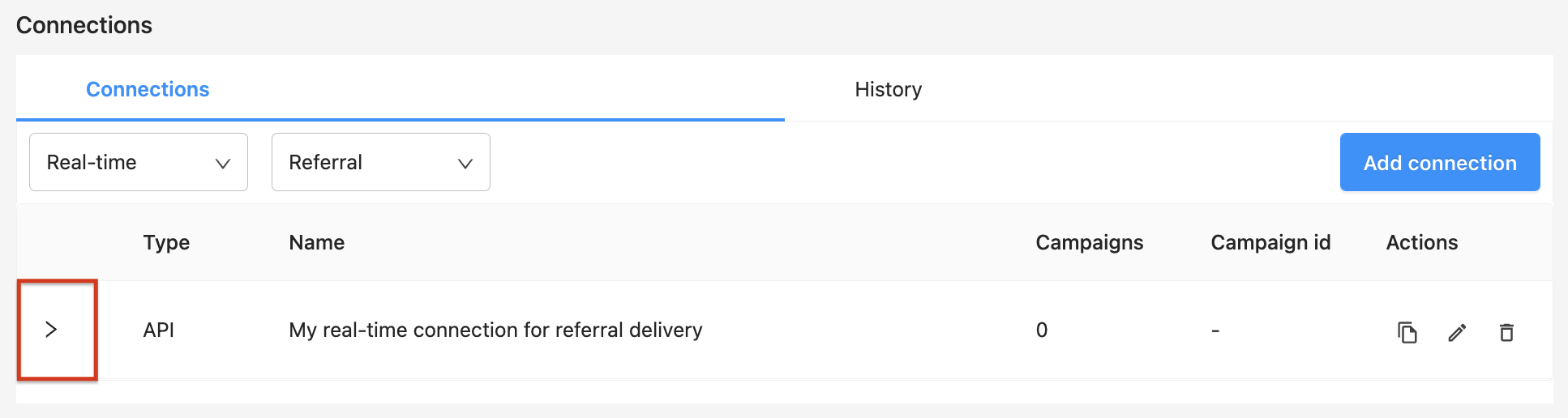
-
Show unlinkedをクリックします。
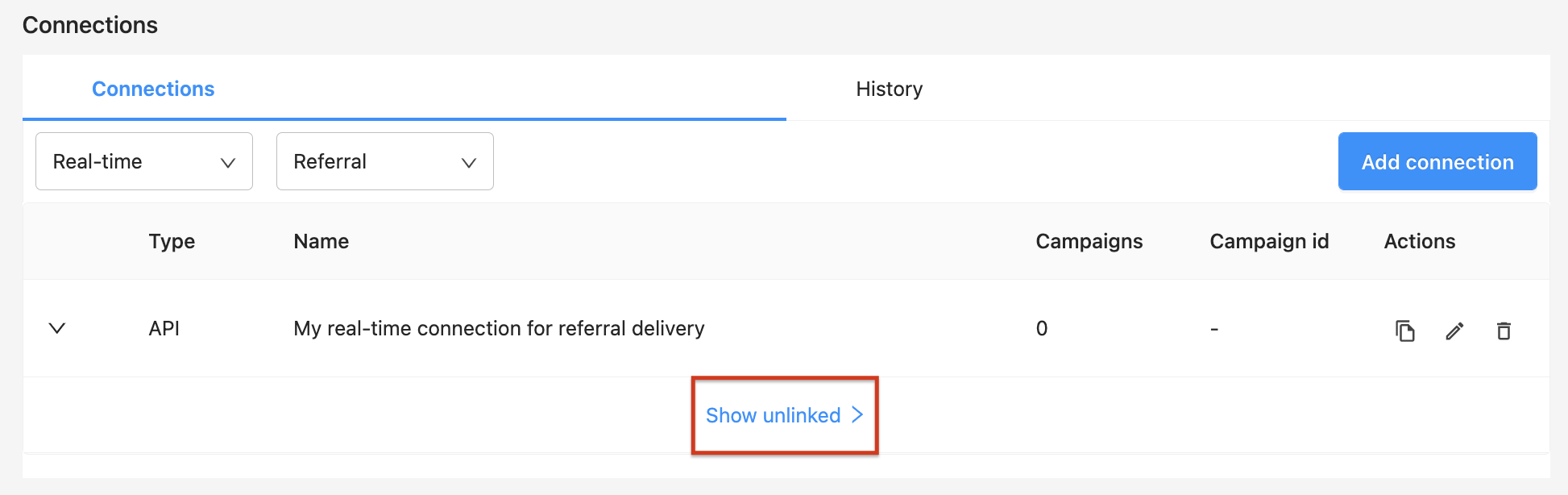
-
接続にリンクしたいキャンペーンを見つけて、Linkをクリックします。
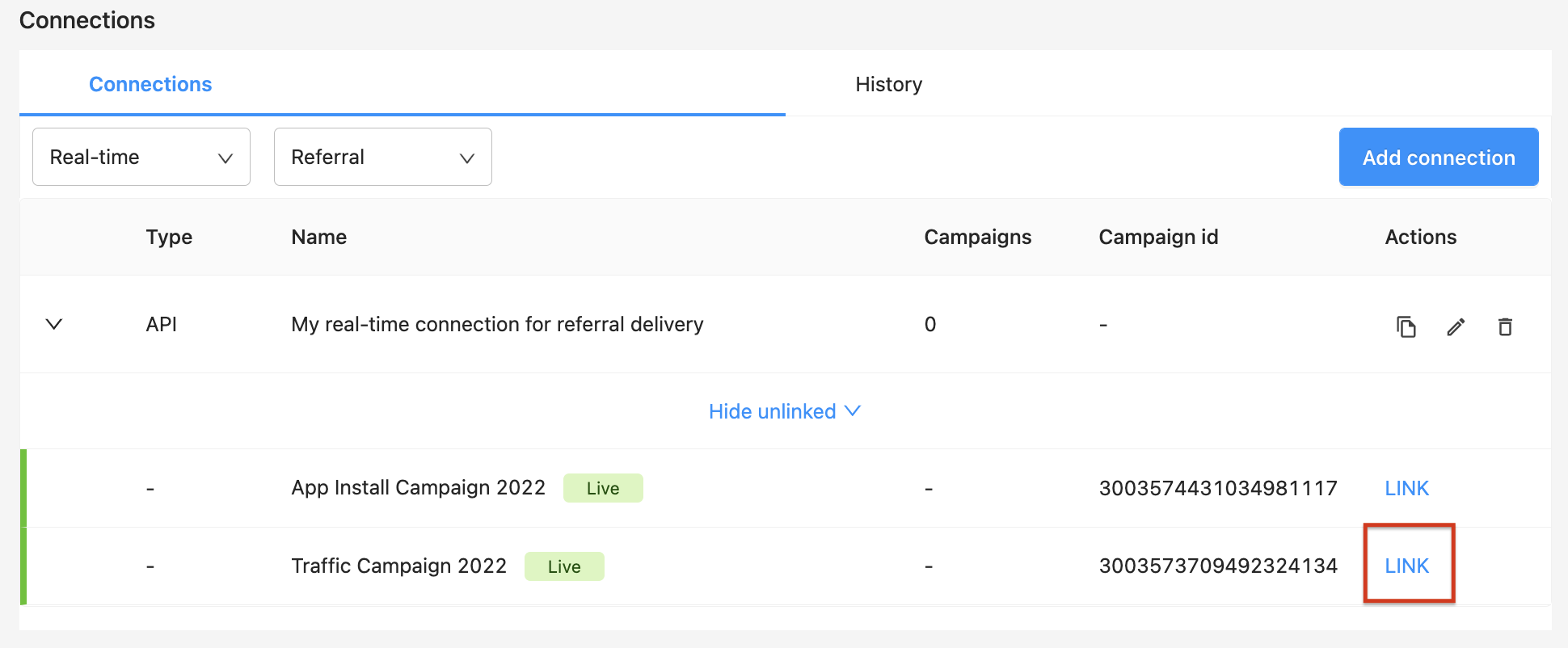
-
キャンペーンが接続にリンクされました。
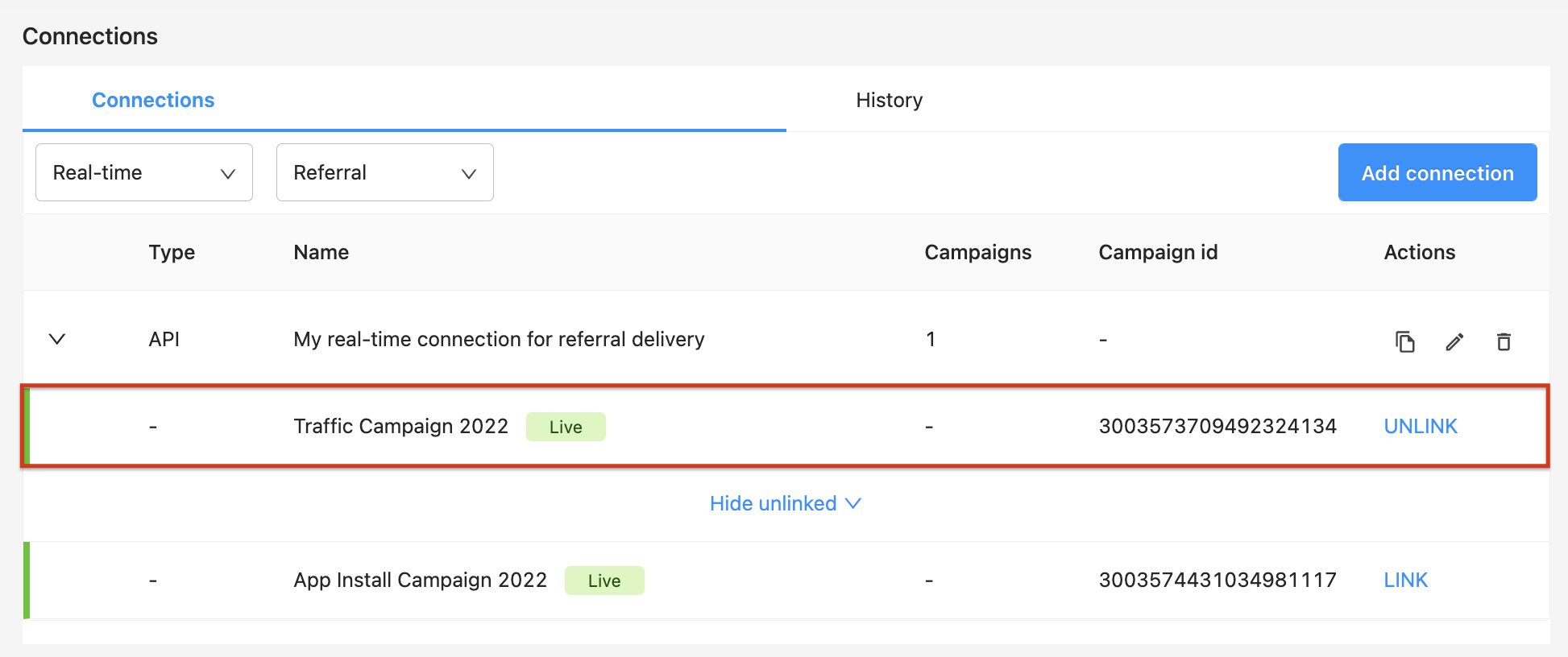
API接続からキャンペーンを解除する
-
リアルタイムリファラルページに移動します。
-
キャンペーンをリンクしたい接続を展開します。
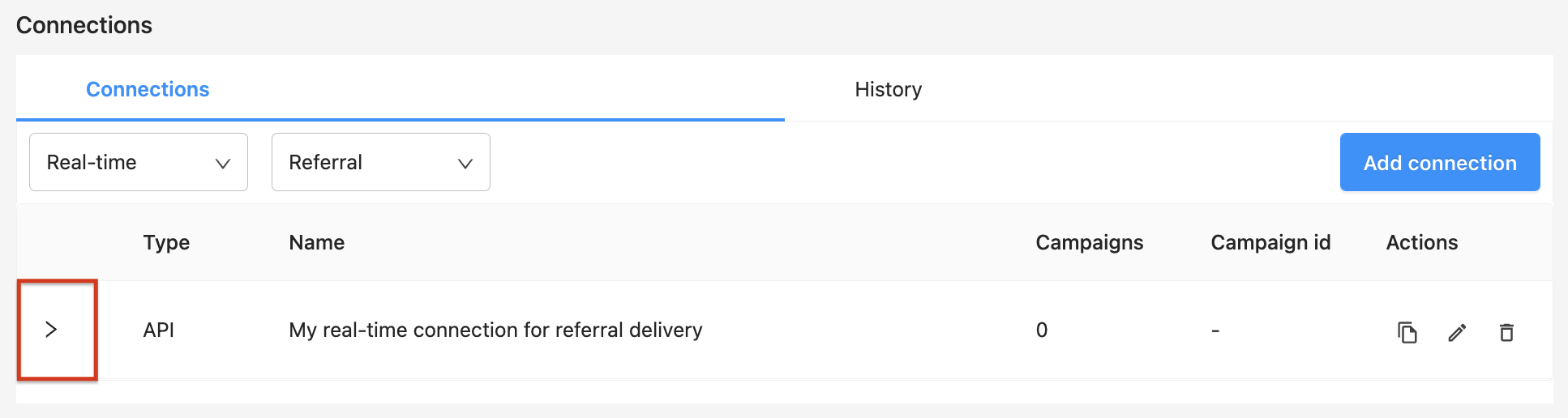
-
接続からリンクを解除したいキャンペーンを見つけ、Unlinkをクリックします。
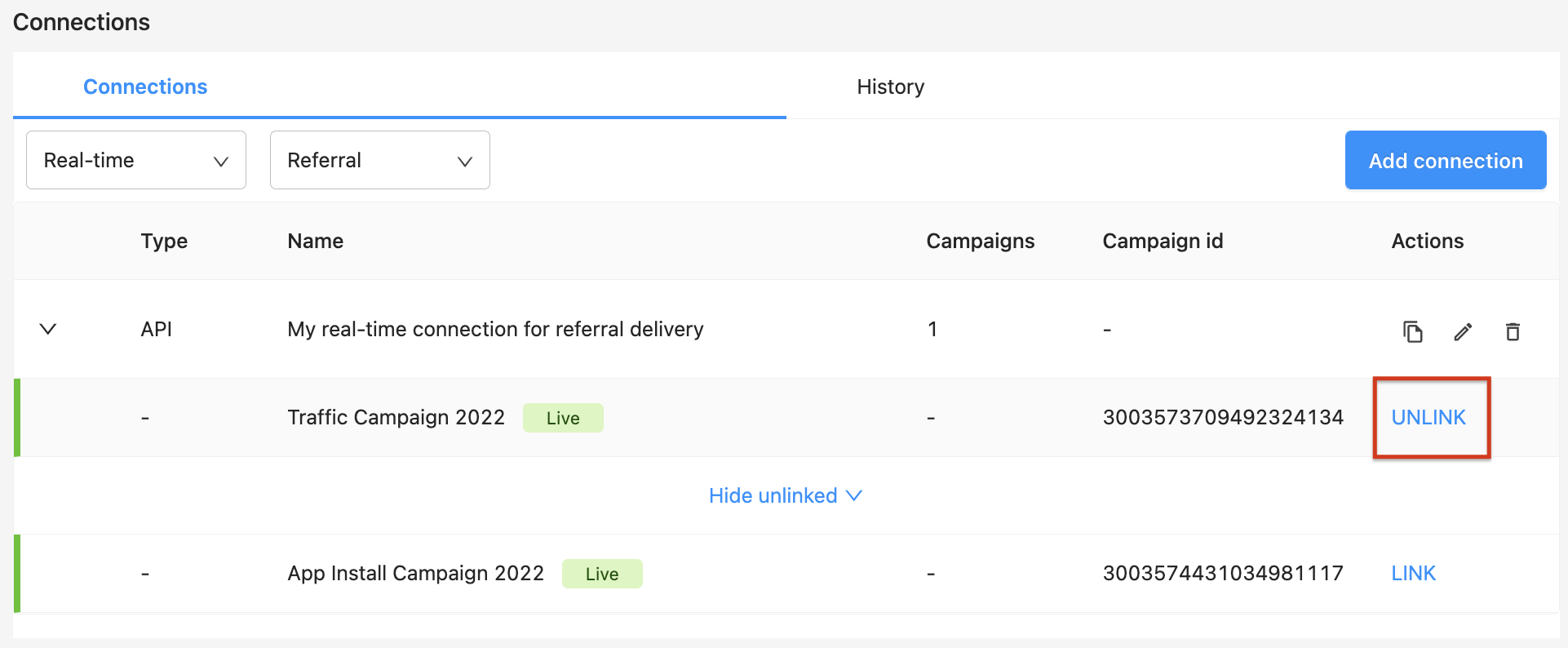
-
Show unlinkedをクリックします。
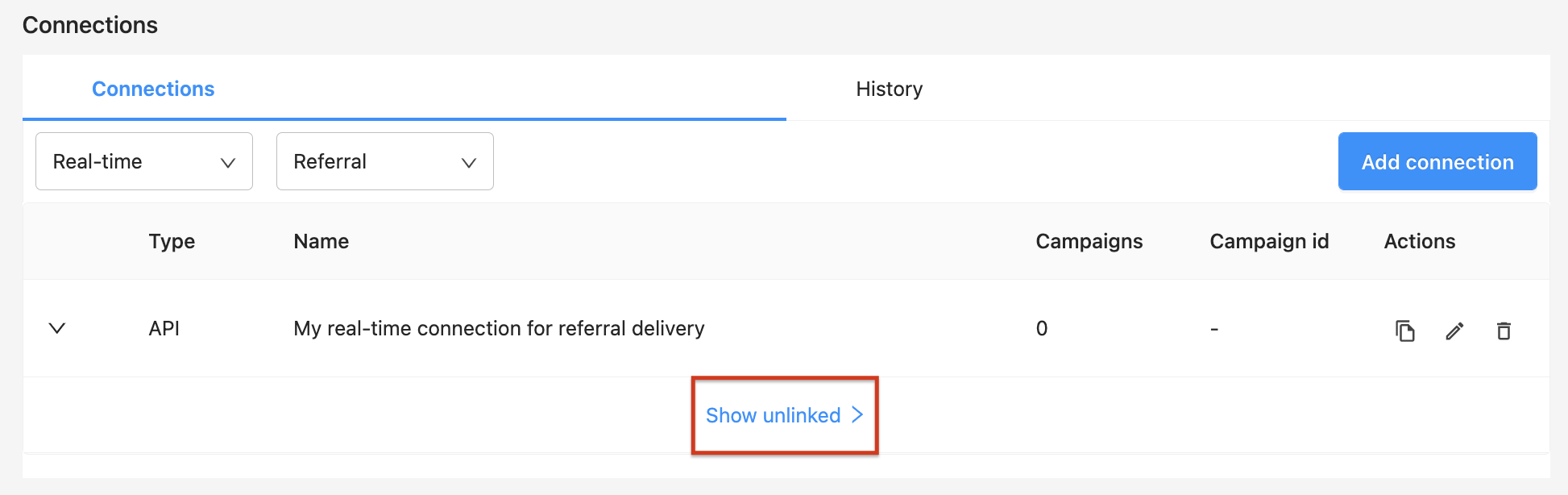
-
キャンペーンが接続から解除されたことを確認します。
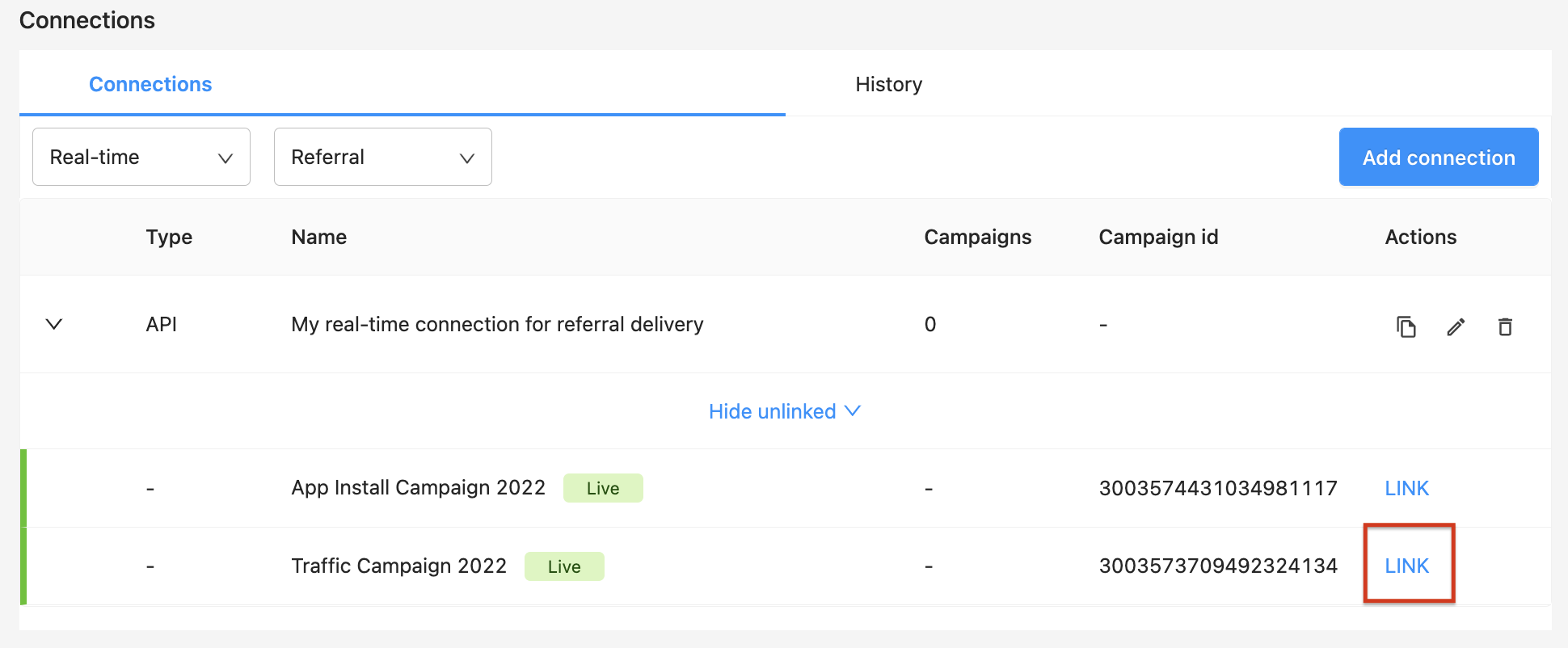
SFTP経由
Secure File Transfer Protocol (FTP)接続を使用すると、リファラルの配信を自動化でき、設定にほとんど手間がかかりません。必要なのはSFTPの認証情報だけで、すぐに開始できます!
SFTP接続を設定すると、すべての新しいリファラルと関連メタデータを含む.csvファイルを定期的にメールで受け取ることができます。
独自のSFTP接続を使用することも、Roktの接続を使用することもできます。
RoktのFTP接続
始める前に
Rokt SFTPへのアクセス権を持っていることを確認してください。持っていない場合は、アカウントマネージャーに連絡してアクセス権を取得してください。
Rokt SFTPへの接続を設定する前に、以下の情報を準備しておく必要があります:
- 配信頻度—リファラルをSFTPサーバーにアップロードする頻度と時間。
- 必要なパラメータ—最も一般的なものは、email、first name、last name、source、およびstateです。Roktが提供できるメタデータについて詳しく学んでください。
ホストコンピュータ(例:ノートパソコン�)からセキュアなFTPサーバーへの接続を確立するには、サードパーティのクライアントソフトウェアが必要です。このチュートリアルでは、Windows、Mac、およびLinuxオペレーティングシステムで利用可能な人気の無料クライアントであるFileZillaを推奨します。
- ブラウザでhttps://filezilla-project.org/にアクセスし、**Download FileZilla Client**をクリックします。
- FileZillaをコンピュータにインストールします。すでにFileZillaがインストールされている場合は、最新バージョンを実行していることを確認してください。
- Roktのアカウントマネージャーに連絡して、Rokt SFTPへのアクセスをリクエストします。アクセスが許可されると、Roktから「You've been granted access to Rokt's SFTP server」という件名のメールが届くはずです。
- 添付ファイルをダウンロードし、2通目のメール「Email for password for file with instructions」で提供されたパスワードを使用して暗号化されたファイルを解凍します。
- 解凍した暗号化ファイルには、RoktのSFTPフォルダにアクセスするためのキー・ファイルである
.pemファイルが含まれています。
以下の手順は、Windows、Mac、およびLinuxオペレーティングシステムで共通であり、FileZillaの最新バージョンに基づいています。
- FileZillaを開き、
File > Site Managerに移動します
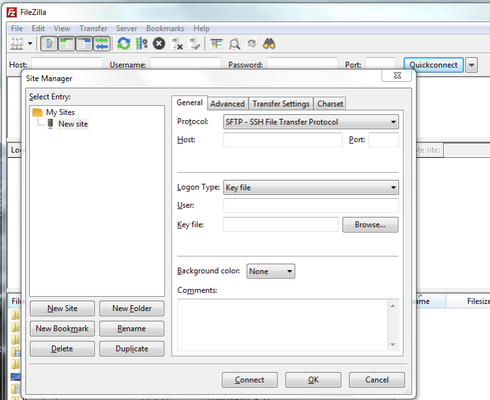
- 左側でNew Siteをクリックし、以下を入力します:
-
Protocol: SFTP – SSH File Transfer Protocol
-
Host: ftp.rokt.com
-
Port: 22
-
Key file: ローカルのキー・ファイル(
.pem)を参照し、ローカルドライブから選択します(下の画像を参照)。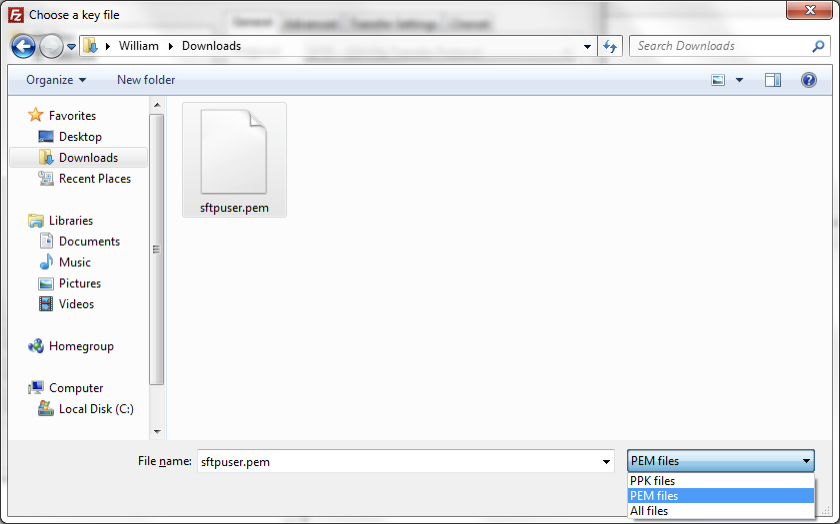
- Connectをクリックします。接続され、ファイルをアップロードするためのアクセス可能なフォルダが表示されるはずです。
ファイルパスと要件
紹介ファイルは次のファイルパスに配置されます:
| ファイルパス | 目的 |
|---|---|
| /downloads | Rokt によって提供された紹介データをダウンロード |
紹介ファイルはこのフォルダから14日後に自動的に削除されます。
独自の SFTP 接続を使用する
接続の確立
-
One Platform にログインし、ホームページでアカウントをクリックします。
-
左のナビゲーションメニューから Integrations > Connections ページに移動します。
-
Add connection をク��リックします。
-
Referrals の下で、FTP を選択します。
-
この接続の Campaign と Template を選択し、接続に名前を付けます。
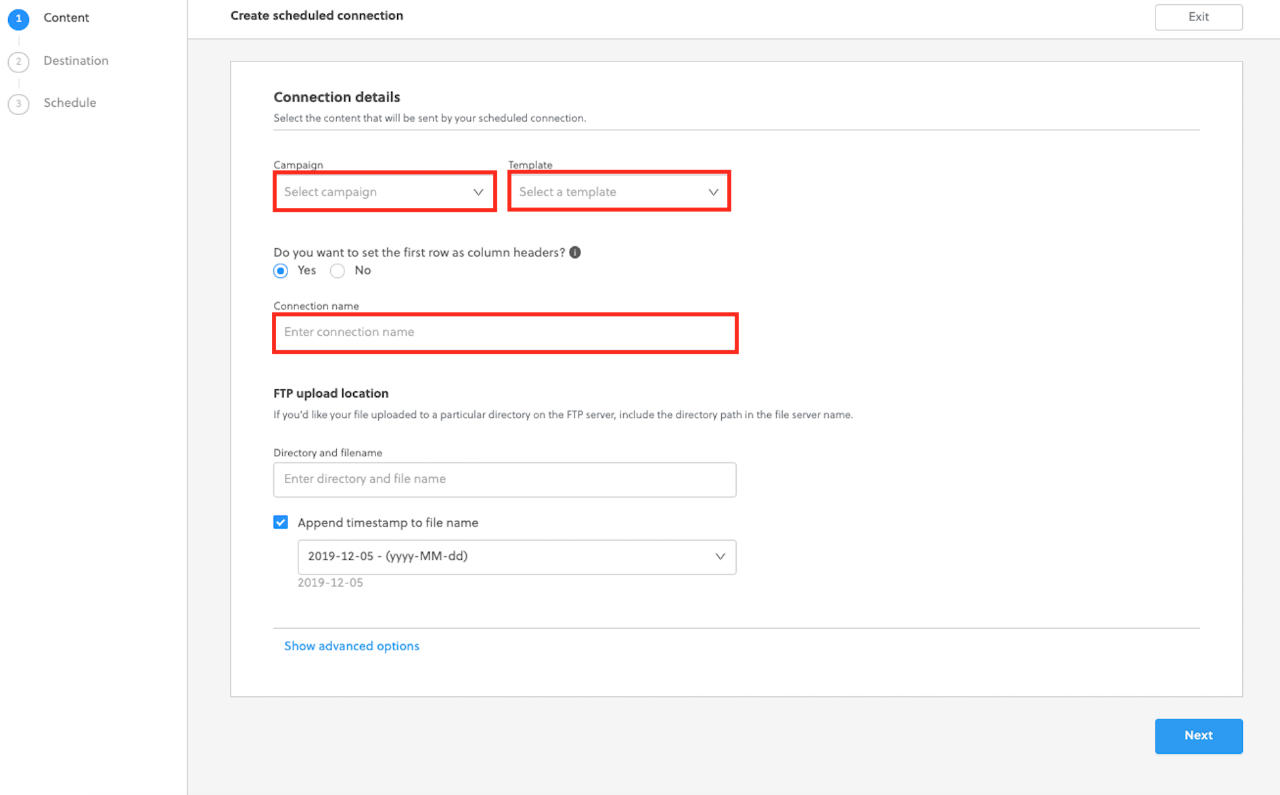
-
Directory and file name を入力します。
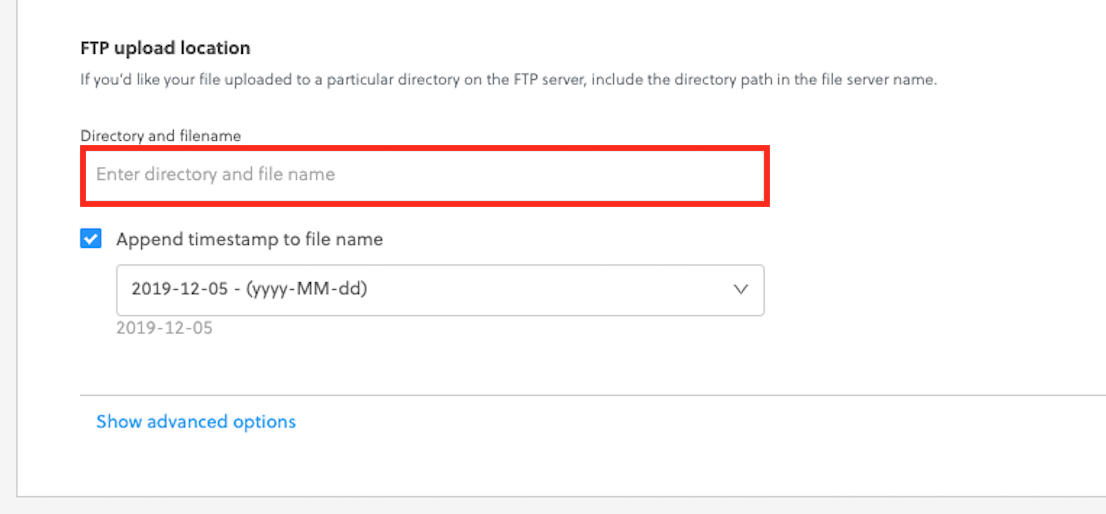
-
FTP サーバーホストの詳細とポートを入力します。
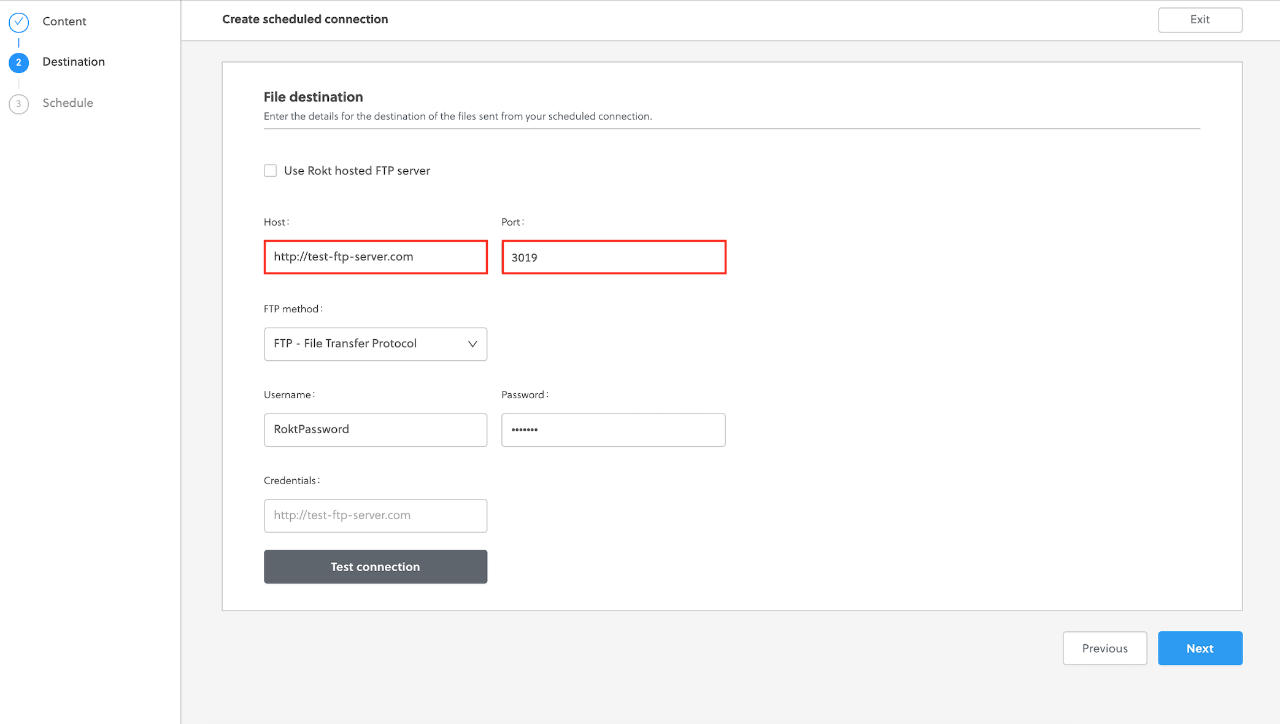
-
希望の FTP メソッドを選択します。
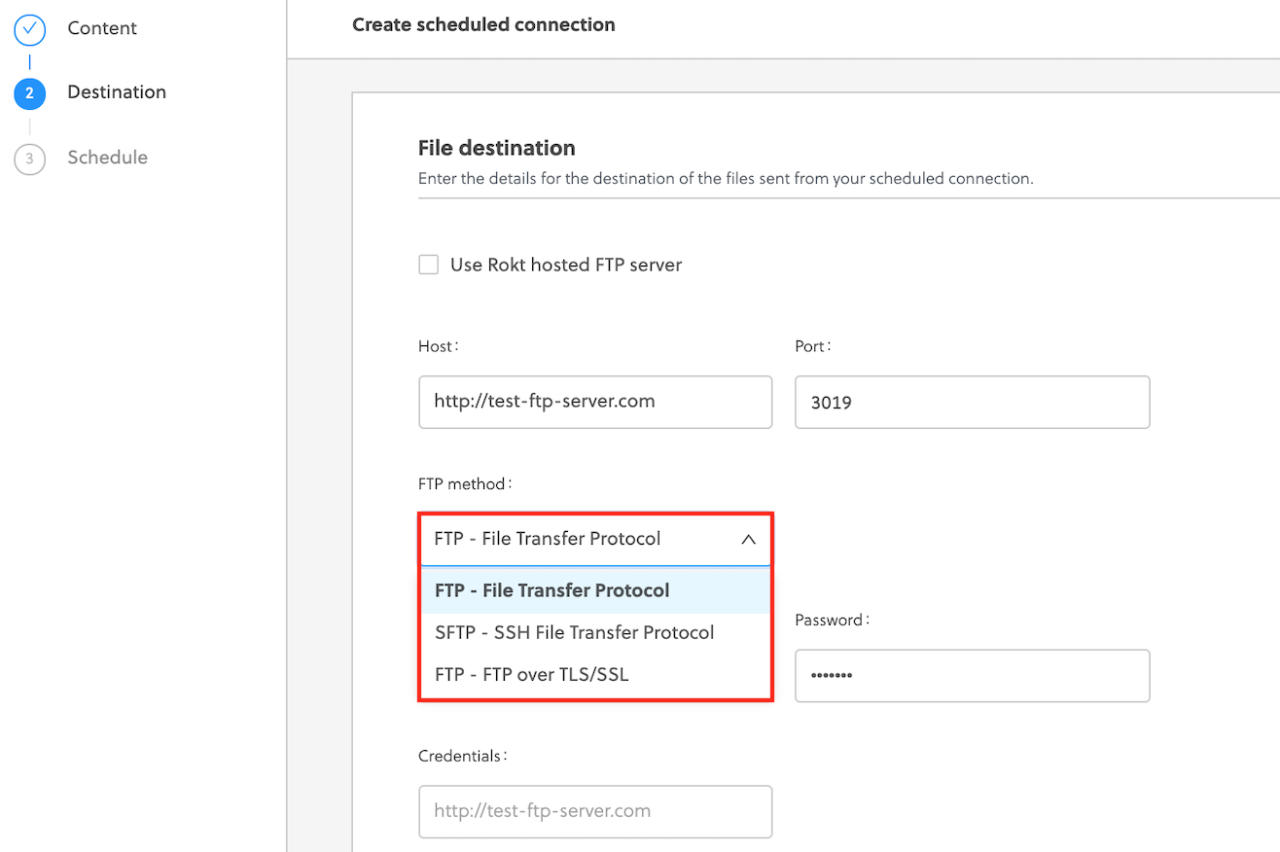
-
Username と Password を入力するか、SFTP を使用する場合はユーザー名を入力してキー ファイルをアップロードします。
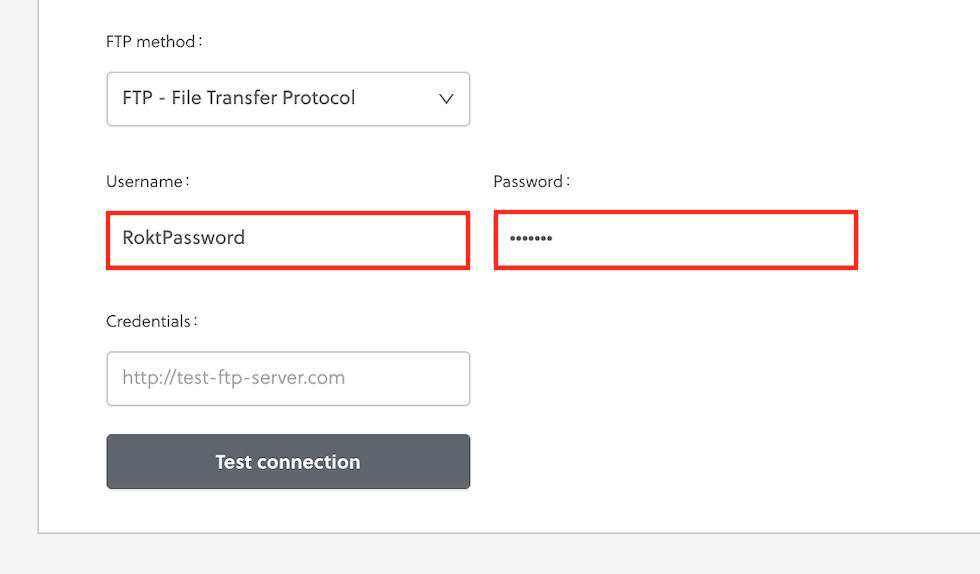
-
スケジュールを選択し、Save をクリックします。
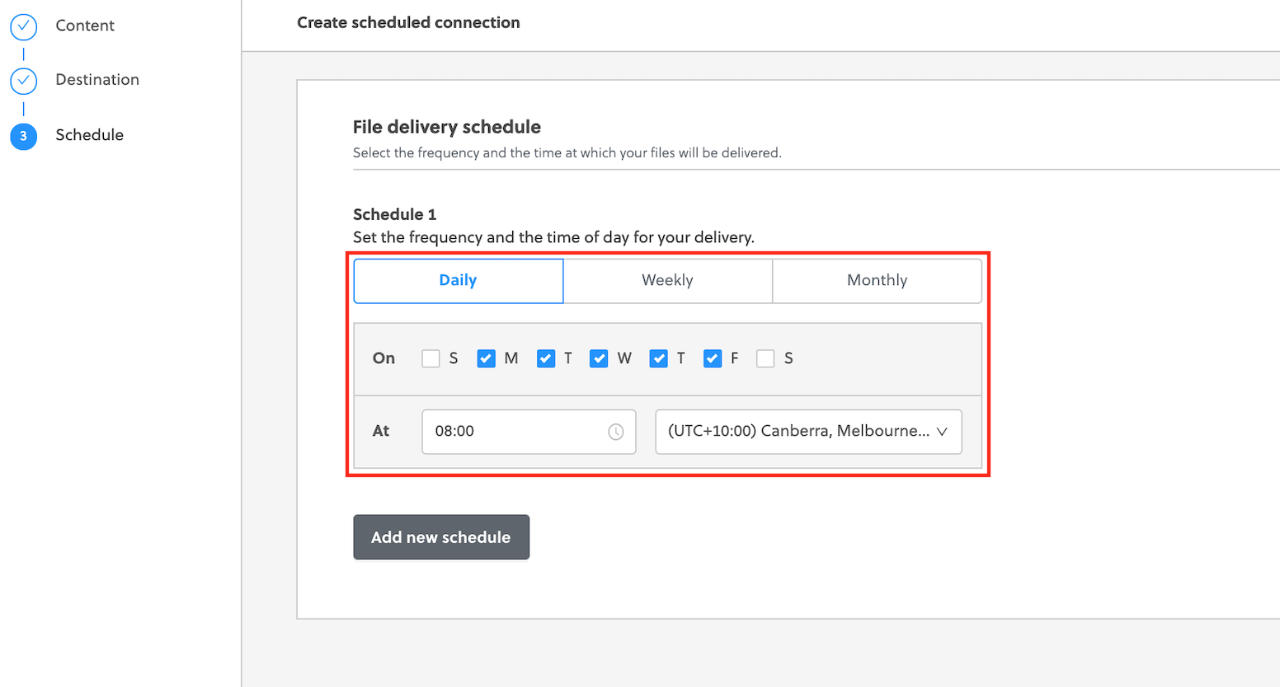 11. 接続が作成されました。
11. 接続が作成されました。
FTP接続の無効化
-
Connectionsタブに移動し、左端のドロップダウンメニューからScheduledを選択します。
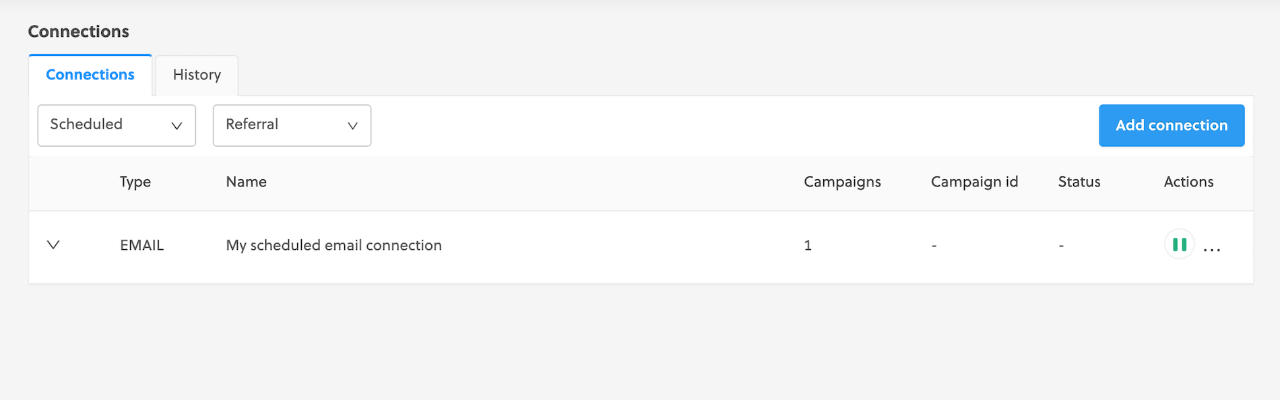
-
Actionsの下で、一時停止アイコンをクリックします。
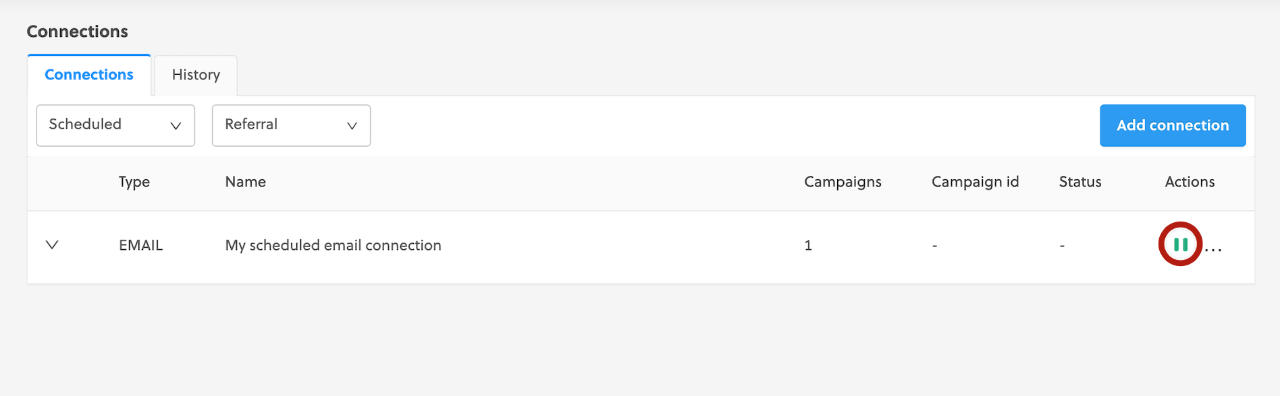
-
接続が無効になりました。
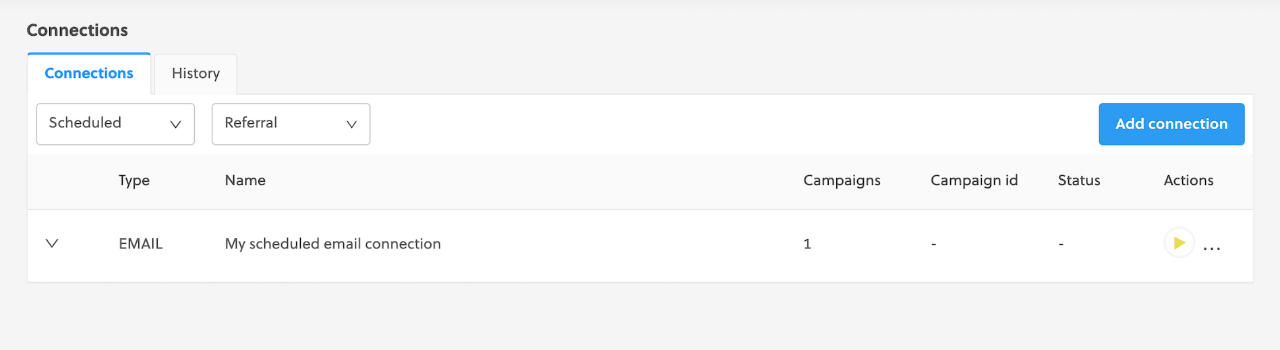
-
これらの手順を逆にすることで、接続を再度有効にすることができます。
メール経由
Roktは、紹介ファイル(.csv形式)をメールで配信するスケジュールを設定できます。この方法はセキュリティが低く、メールアカウントからファイルをダウンロードするために手動で処理する必要��がありますが、One Platformから紹介データを取得し始めるための便利な方法です。将来的にはSFTPやAPIソリューションに切り替えることも可能です。
始める前に
メール配信の設定には、次の情報のみが必要です:
- 紹介を配信するメールアドレス(または複数のメールアドレスのリスト)。
- 配信頻度—紹介メールを受信したい頻度と時間を指定します。
- 必要なパラメータ—最も一般的なのは、メール、名、姓、ソース、州です。Roktが提供できる属性について詳しく学びましょう。
メール接続の設定
-
One Platformのアカウントに移動します。
-
左側のナビゲーションでIntegrations > Connectionsに進みます。
-
Add connectionをクリックします。
-
Referralsの下で、Emailをクリックします。
-
この接続のキャンペーンとテンプレートを選択します。
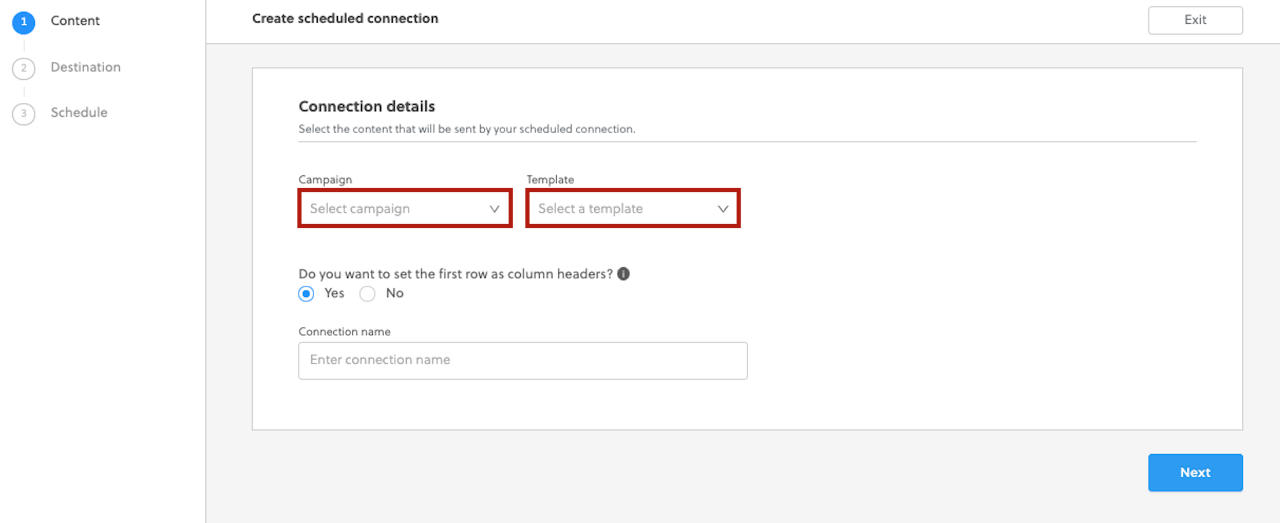
- 接続に名前を付け、Nextをクリックします。
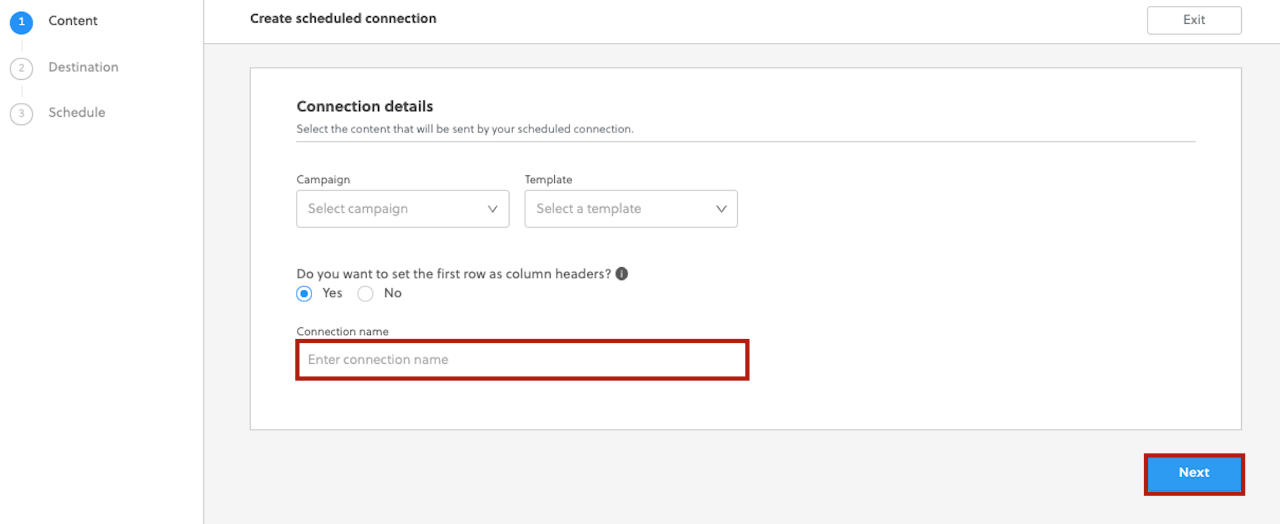
- 送信先のメールアドレスを入力し、Nextをクリックします。
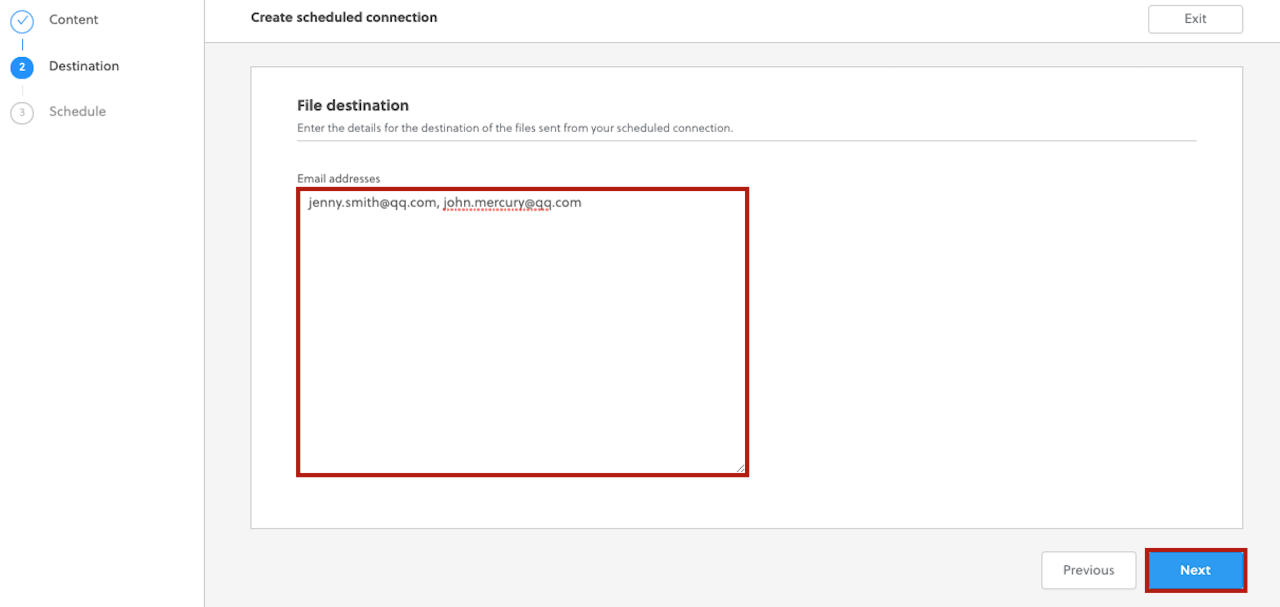
- 希望するスケジュールを選択し、Saveをクリックしてメール接続を作成します。
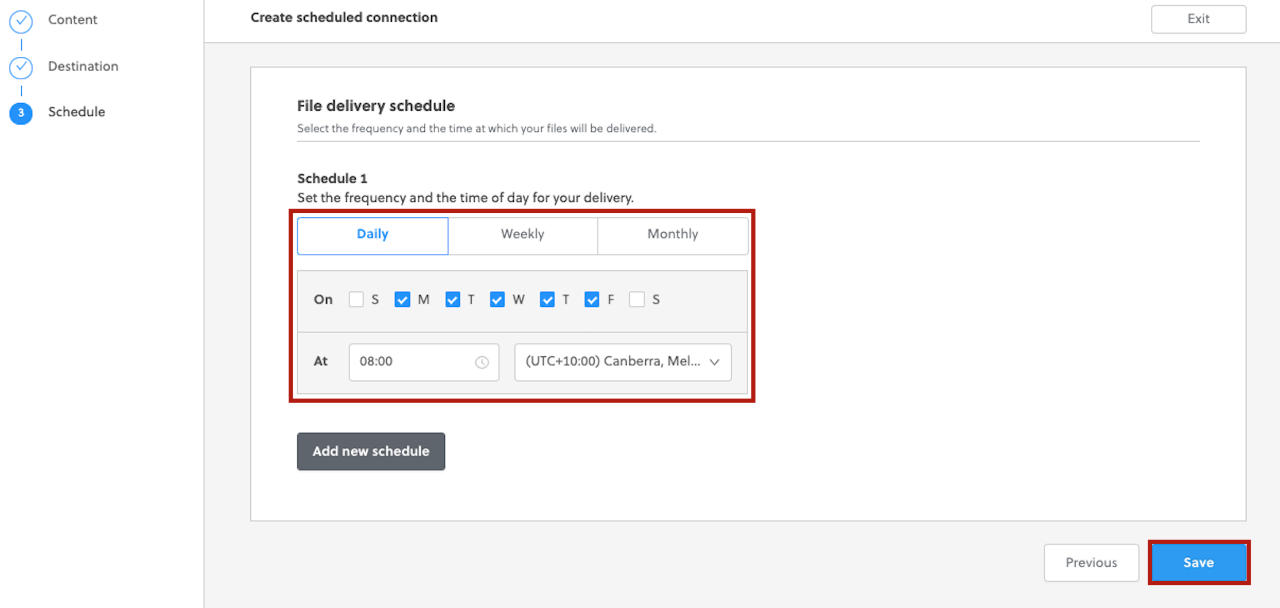
- リンクされたキャンペーンのためにメール接続が作成されました。
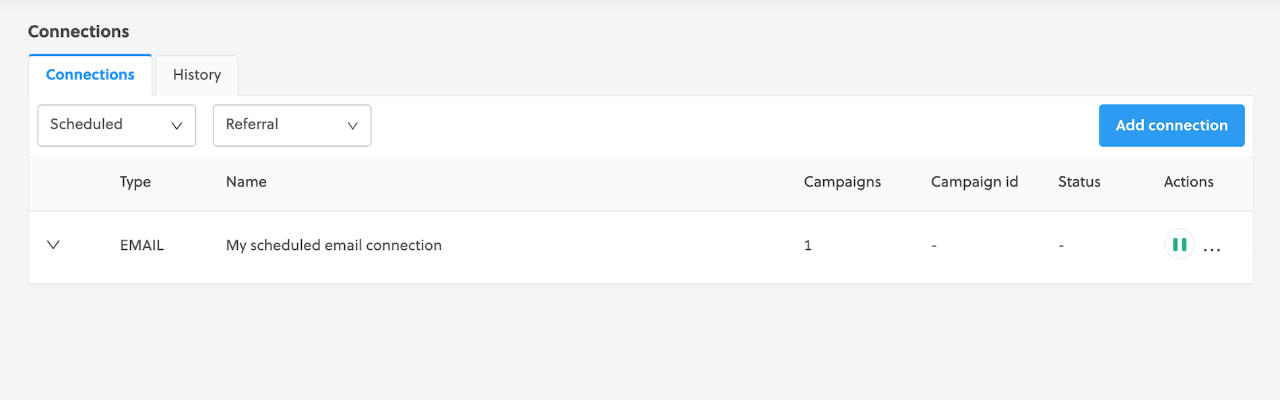
メール接続の無効化
-
左側のナビゲーションメニューから、Integrations > Connections ページに移動し、ドロップダウンメニューから Scheduled を選択します。
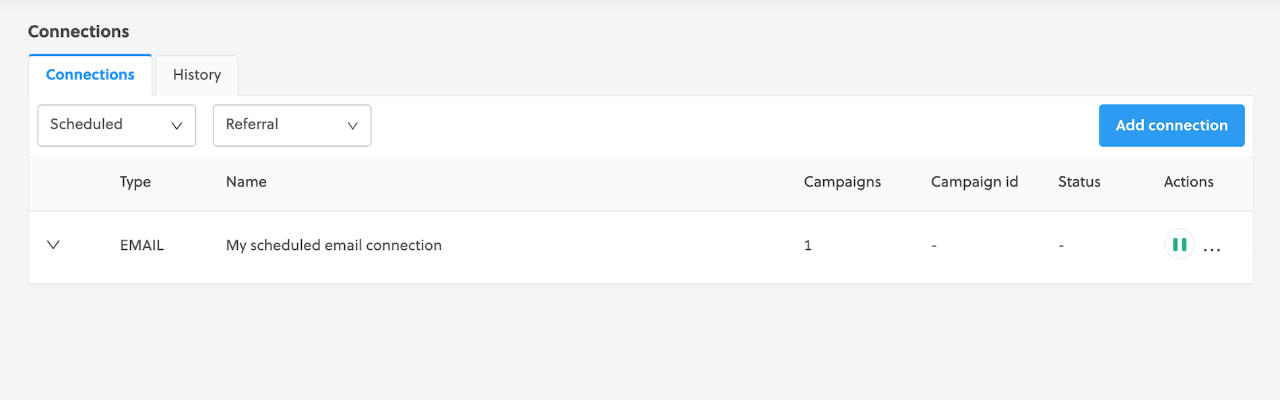
-
一時停止アイコンをクリックします。
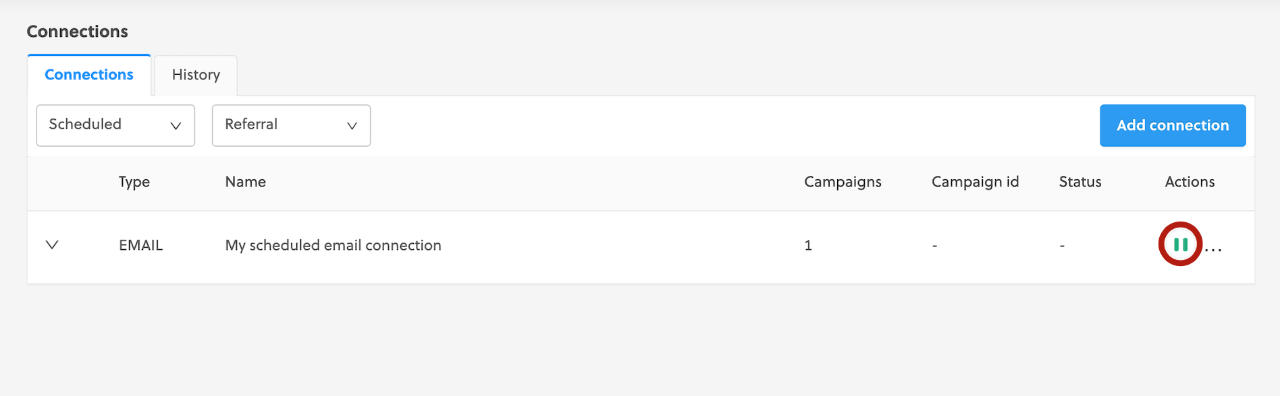 3. メール接続が無効になります。
3. メール接続が無効になります。
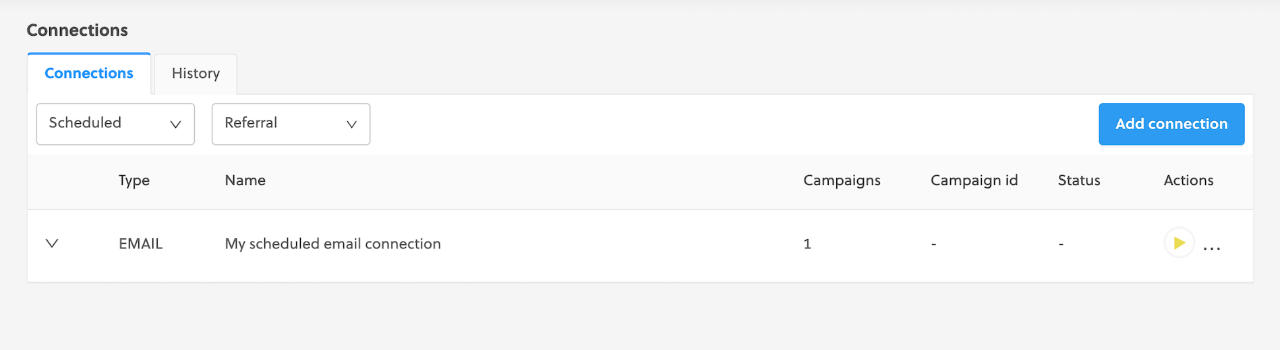
- これらの手順を逆にすることで、接続を有効に戻すことができます。
Mailchimp 経由
RoktをMailchimpと統合することができます。Mailchimpは、eコマースビジネスに特化したメールサービスプロバイダーおよびマーケティングオートメーションプラットフォームです。これにより、MailchimpのCRMデータをできるだけ最新の状態に保つことができ(Roktは新しい紹介を5分ごとに投稿します)、キャンペーンの戦略に集中し、管理に費やす時間を減らすことができます。
MailchimpからAPIキーを取得する
-
Mailchimpアカウントにログインします。右上の名前をクリックします。ドロップダウンメニューからProfileを選択します。
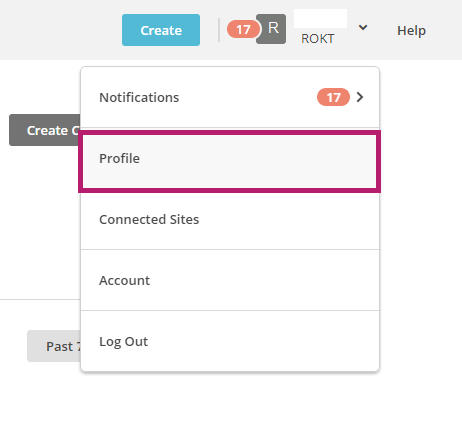
-
Extrasドロップダウンメニューに移動し、API keysを選択します。
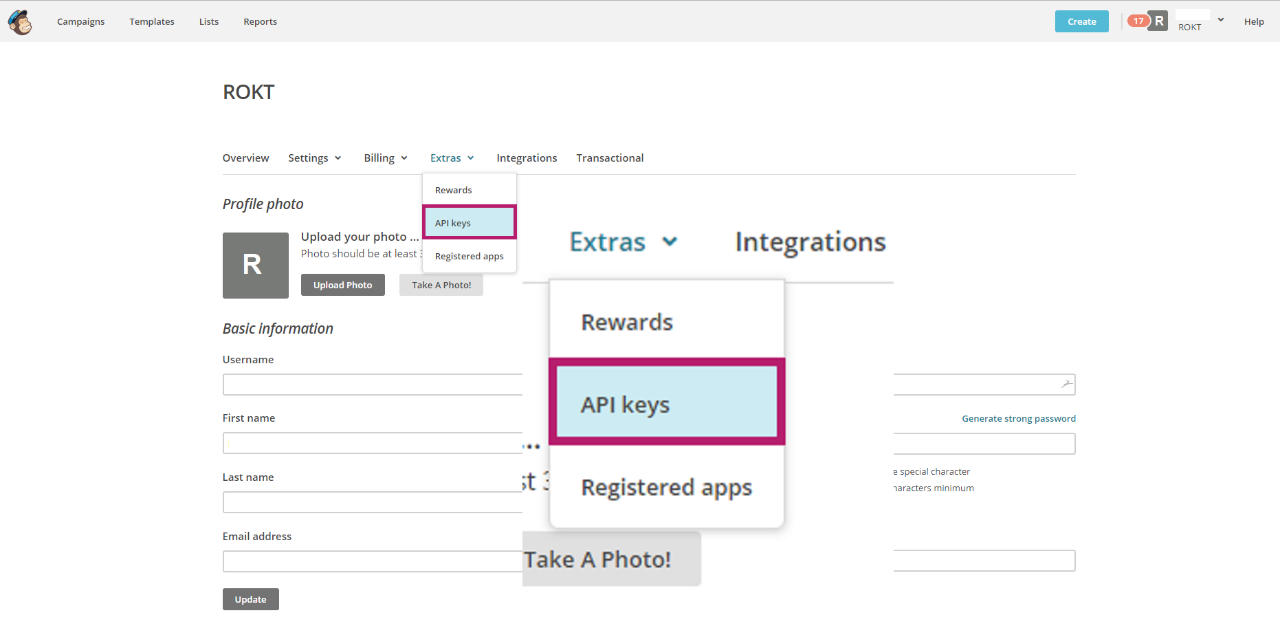
-
既に作成したAPIキーを使用するか、Create a keyをクリックして新しいキーを作成することができます。
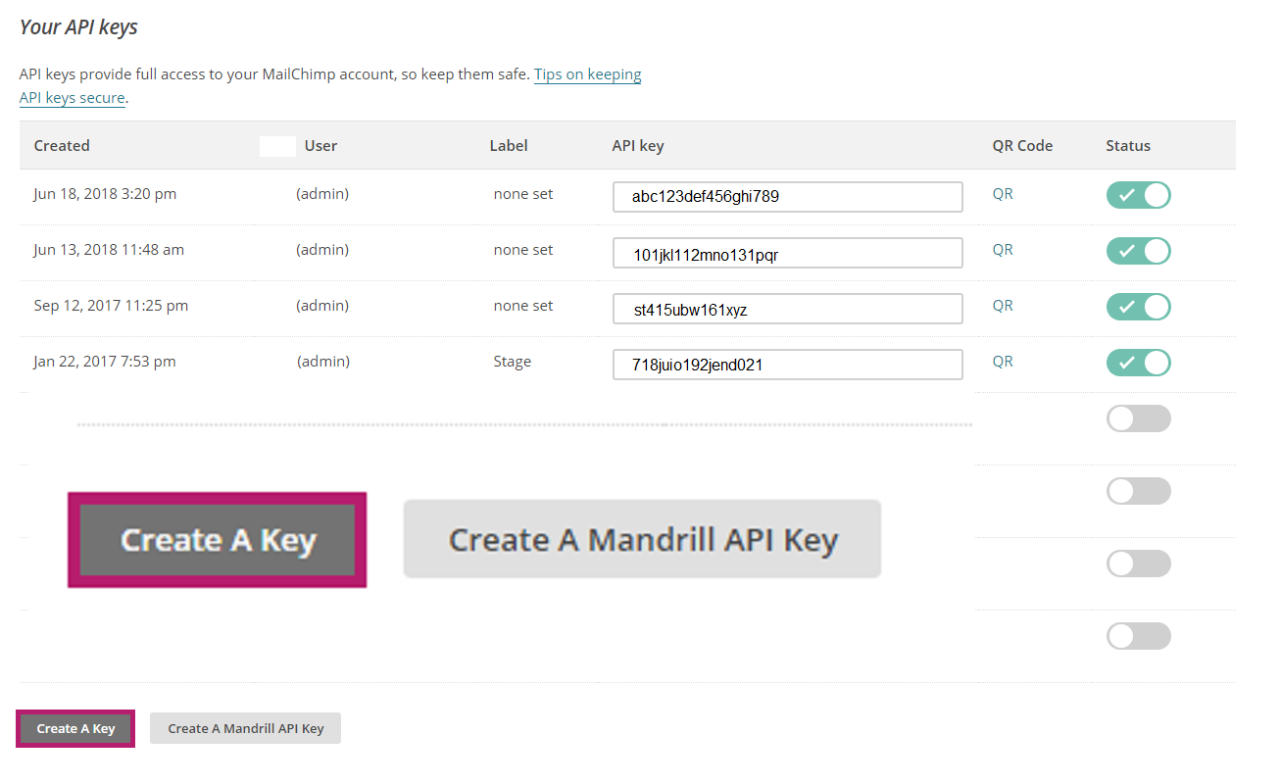
- Mailchimpが生成したAPIキーをメモしておきます。
-
セットアップを完了するために、Roktのアカウントマネージャーに連絡してください。
手動で
データは常にRoktプラットフォームでアクセス可能です。これは、特定の期間にわたるすべてのリファラルを確認したい場合や、アドホックなトラブルシューティングが必要な場合に便利です。
既存の接続で何か問題が発生した場合、例えばAPIの失敗やメールが削除された場合でも心配ありません!Roktプラットフォームにログインして、キャンペーンのリファラルデータをダウンロードすることができます。
Roktプラットフォーム内でリファラルデータにアクセスするためのセットアップは簡単でわかりやすいです:
- アカウントマネージャーにアクセスを希望する旨を伝えると、メールアドレスに招待が送信されます。
- プラットフォームにログインし、ホームページでアカウントをクリックします。
- 左側のナビゲーションメニューでCampaigns > Customer Dataに移動します。
- Referralsタブで、表示したい期間、キャンペーン、データ属性などのフィルターを選択します。
- Exportをクリックしてデータをダウンロードします。リファラルファイルのダウンロードを待ちたくない場合は、Export Via Emailを選択することもできます。完了後、Roktは
.csvファイルをメールで送信します。
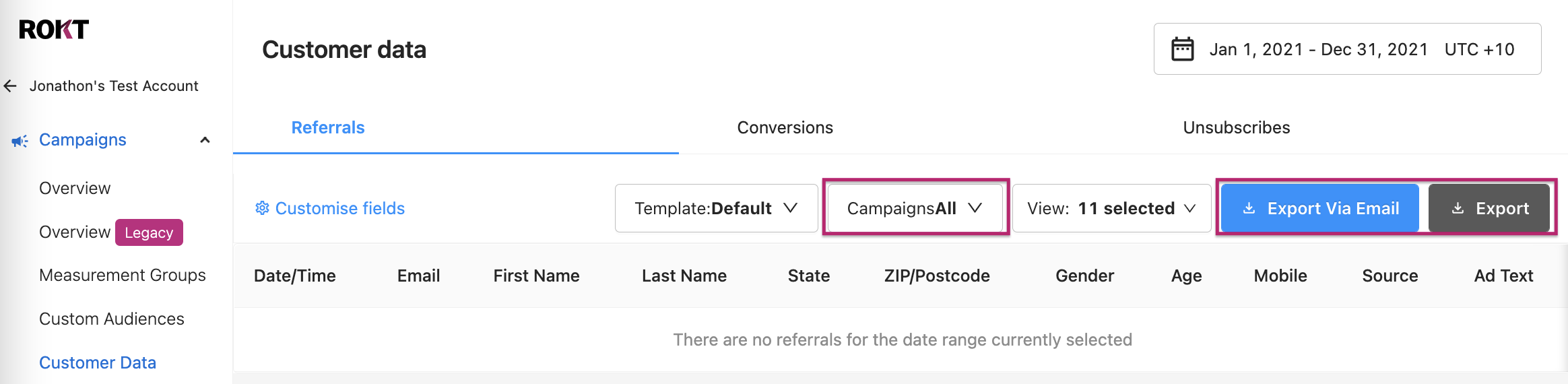
一度にダウンロードできるレコードの最大数は100,000件です。